Фотографию сделать рисунком онлайн: Как сделать из фото рисунок. Эффект карандаша, акварели.
Содержание
Создание рисунка из фотографии в AKVIS Sketch: классический стиль
Создание рисунка из фотографии: классический стиль
Классический стиль позволяет превратить фотографию в карандашный рисунок, выполненный в особой контурной манере. Характерная черта стиля — его линейность и аккуратность: изображение прочитывается преимущественно за счёт линий, а не штриховки. Несмотря на свою универсальность, данный тип рисунка больше подходит для технических иллюстраций, архитектуры и других изображений, требующих хорошей детализации.
Фотография, преобразованная в карандашный рисунок
Параметры конвертации в рисунок распределены между закладками Штриховка, Границы, Эффекты.
Внимание: Немедленный результат преобразования виден только в области предварительного просмотра. Чтобы запустить обработку всего изображения, нажмите на кнопку или щелкните по закладке После.
Закладка Штриховка содержит параметры штриховки:
Чек-бокс Исходные цвета позволяет создать многоцветный карандашный рисунок с использованием исходной цветовой гаммы.
Чек-бокс Исходные цвета включен
Чек-бокс Исходные цвета выключен
Насыщенность цветов можно изменять с помощью расположенного справа бегунка. С увеличением параметра цвет линий становится более интенсивным.
Исходные цвета (сила эффекта = 0)
Исходные цвета (сила эффекта = 100)
Если чек-бок отключен, рисунок будет выполнен одним карандашом. Цвет карандаша и фона задаётся в квадратах (по умолчанию чёрно-белый). Для изменения текущего цвета необходимо кликнуть по квадрату и выбрать цвет из стандартного диалога. По правому щелчку мыши происходит сброс цветов к дефолтным значениям.
Варианты раскраски с изменением цвета карандаша и фона
Угол (0-180). Наклон штрихов при штриховке однородного участка изображения (где нет границ, краев и перепадов интенсивности).
Наклон штрихов при штриховке однородного участка изображения (где нет границ, краев и перепадов интенсивности).
Угол = 45
Угол = 135
Угол = 90
Толщина штриха (1-10). Ширина штрихов. При уменьшении параметра штрихи на изображении становятся тонкими и жесткими, при увеличении – более широкими и размытыми по краям.
Толщина штриха = 5
Толщина штриха = 9
Минимальная/Максимальная длина штрихов (1-100). Диапазон, в пределах которого может изменяться длина штрихов. Управление диапазоном осуществляется с помощью двух ползунков: левый задает минимальную длину штриха, правый – максимальную длину штриха. Будут рисоваться только те штрихи, длина которых не меньше минимальной и не больше максимальной.
При уменьшении значения Минимальной длины возрастает точность штриховки и общее количество штрихов, изображение становится темнее. При увеличении значения Минимальной длины короткие штрихи отсекаются, изображение выглядит светлее.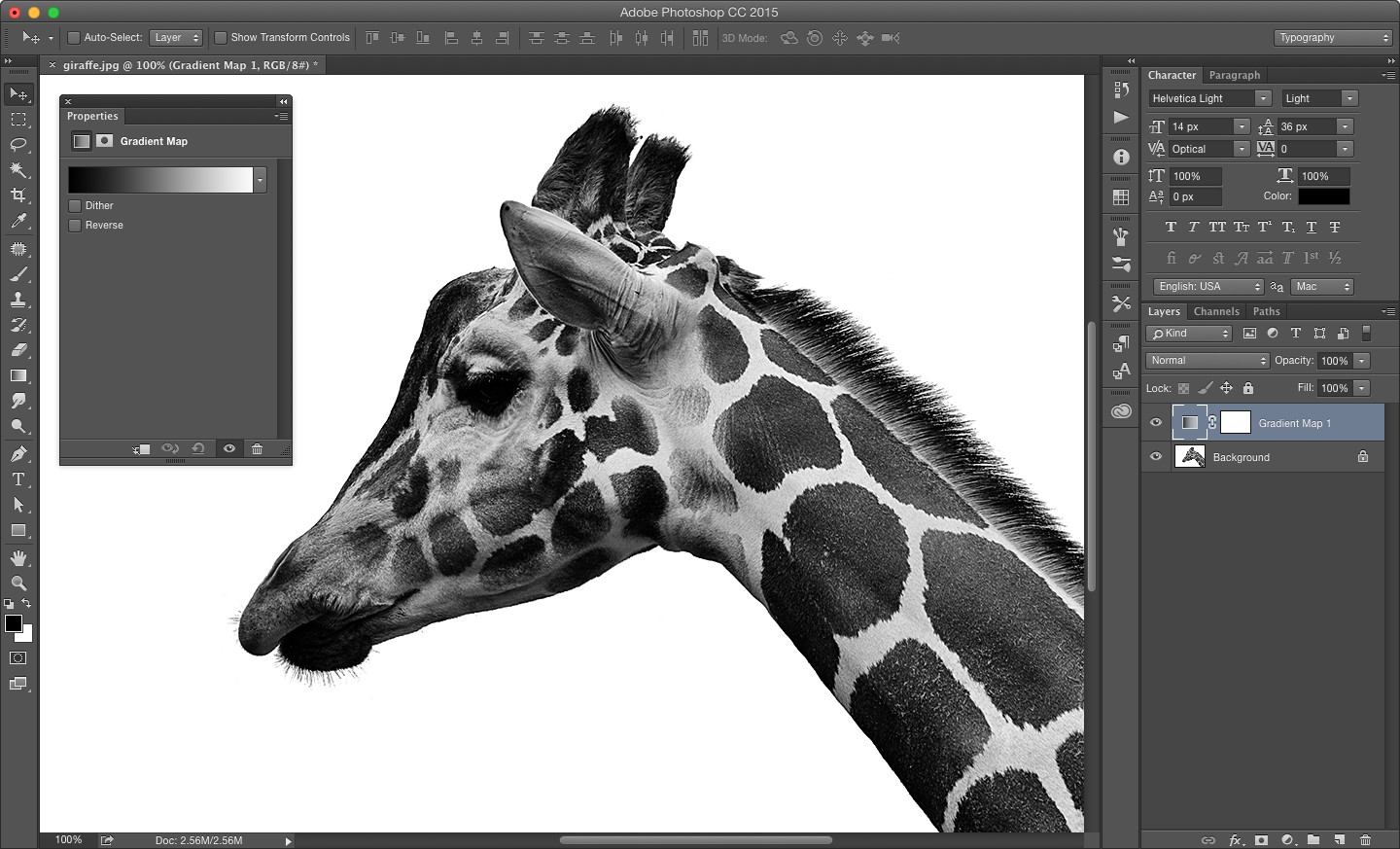
С увеличением Максимальной длины штриховка на изображении становится менее однородной. Чем больше значение параметра, тем более длинные штрихи будут появляться на рисунке. При сильном увеличении может пострадать точность штриховки.
Минимальная/Максимальная
длина штрихов = 1/4
Минимальная/Максимальная
длина штрихов = 8/16
Интенсивность светлых штрихов (1-10). Усиление нажима и цвета. С увеличением параметра штрихи становятся темнее и четче. При уменьшении параметра штрихи станут менее заметными, а переходы между ними — более плавными.
Интенсивность светлых штрихов = 1
Интенсивность светлых штрихов = 10
Штриховка в светлом (1-100). Уровень штриховки светлых частей изображения. Если требуется убрать штриховку со светлых участков (например, лица или фона), значение параметра необходимо уменьшить.
Штриховка в светлом = 1
Штриховка в светлом = 100
Закладка Границы:
Данный блок содержит параметры отрисовки контуров.
Детализация (0-100). Интенсивность проявления границ и деталей. При слабой детализации число контуров на рисунке минимально.
Детализация = 0
Детализация = 50
Детализация = 100
Чек-бокс Отслеживание границ предназначен для выявления границ между областями, не имеющими четких яркостных переходов. Управление дополнительными контурами осуществляется с помощью двух параметров:
Чувствительность (0-100). Чем больше значение параметра, тем больше будет найдено переходов между цветами и тем больше границ будет прорисовано линией, а не штриховкой. Если необходимо подчеркнуть границы, то значение параметра следует увеличить.
Чувствительность = 10
(Ширина границ = 15)
Чувствительность = 80
(Ширина границ = 15)
Ширина границ (0-100). Толщина дополнительных граничных линий (контуров, которые возникают на изображении при включении чек-бокса).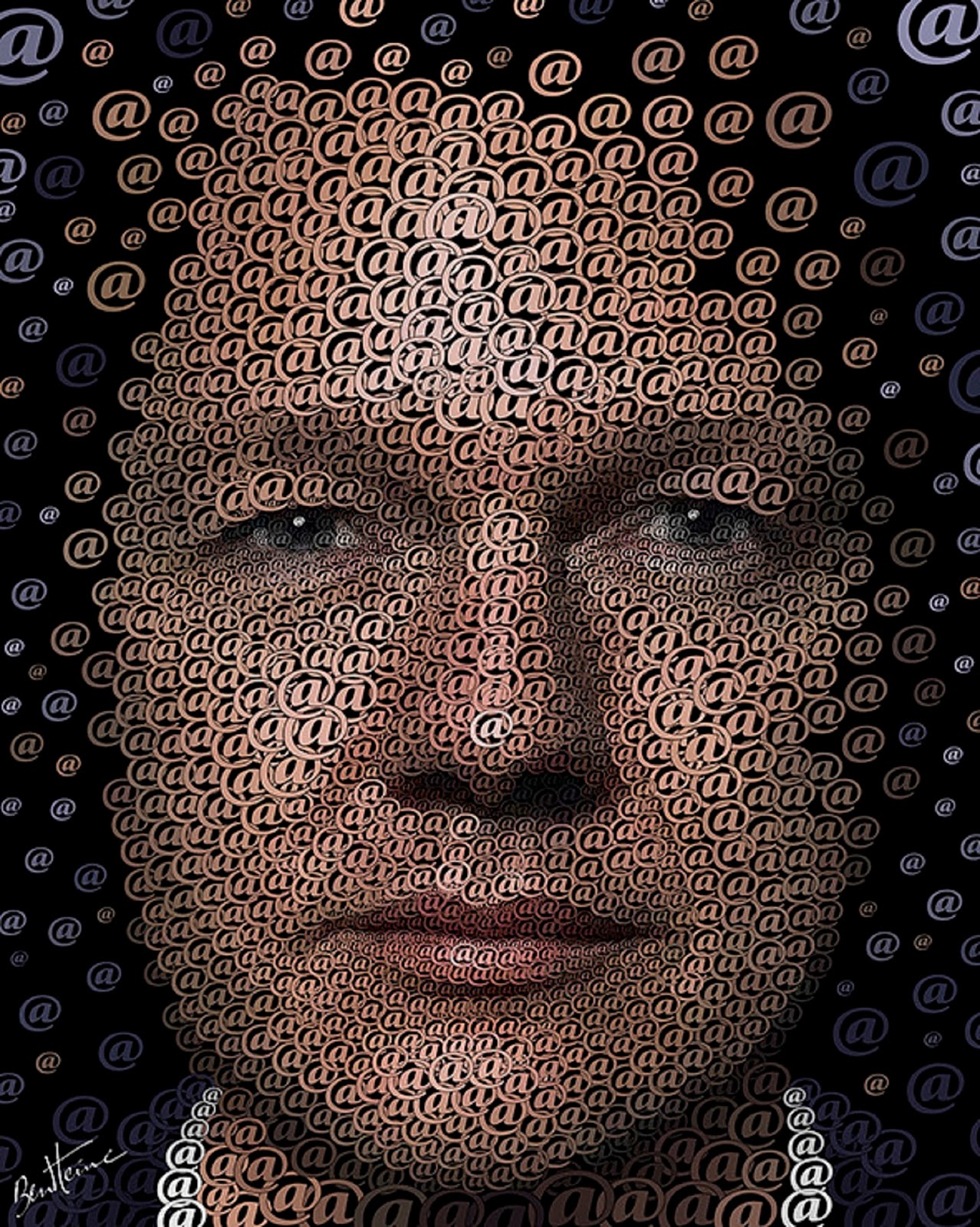 Чем больше значение параметра, тем более широкой линией будут нарисованы границы.
Чем больше значение параметра, тем более широкой линией будут нарисованы границы.
Ширина границ = 10
(Чувствительность = 70)
Ширина границ = 60
(Чувствительность = 70)
Закладка Эффекты:
Акварель (0-50). Степень «сырости» кисти. Значение 0 соответствует сухой кисти. При увеличении параметра штрихи начинают расплываться, уменьшается контрастность и детализация. Чем больше значение параметра, тем сильнее эффект.
Акварель = 10
Уголь (0-10). Параметр изменяет технику рисования от тонкого карандаша до угля. Чем больше значение параметра, тем ближе сходство с углем.
Уголь = 7
Раскрашивание (0-100). С помощью этого параметра можно смешать готовый карандашный рисунок с исходным изображением. При значении 0 смешивания не происходит. С увеличением параметра сквозь рисунок начинают проступать цвета исходного изображения.
Раскрашивание = 40
Растушёвка (0-30). Создаёт эффект мягкого рассыпания штрихов в областях с полутоновой штриховкой, не затрагивая контурные линии рисунка. При значении 0 изменения штрихов не происходит. С увеличением параметра вид заштрихованных областей меняется, появляется фактура и тоновые переходы, характерные для мягкого угля.
Растушёвка = 30
Чек-бокс Дополнительные эффекты
Дополнительные эффекты
Тени (1-30). На изображении появляются более глубокие тени.
Тени = 1
Тени = 30
Шум (0-100). Добавление шума.
Шум = 10
Шум = 100
Контраст (0-100). Усиление разницы между яркими и тёмными участками изображения.
Контраст = 0
Контраст = 100
Sketch v. 24.0 — Попробовать бесплатно
Вконтакте
Как сделать арт из фото онлайн – пошаговая инструкция [2020]
admin 08. 04.2019 Загрузка…
04.2019 Загрузка…
Просматривая страницы пользователей социальных сетей, можно встретить изображения, которые кажутся нарисованными от руки карандашом или кистью. Чтобы обзавестись похожим творением, не потребуется нанимать профессионального художника, достаточно воспользоваться специализированным сервисом. В текущей статье расскажем, как из фото сделать рисунок, а также предоставим список наиболее популярных ресурсов, работающих в этом направлении.
Процедура трансформации фото в арт
Несмотря на кажущуюся сложность и необходимость глубоких познаний в работе с графическими редакторами, операция выполняется буквально в несколько кликов и доступна для любого пользователя ПК или смартфона. Общий алгоритм превращения фотографии в арт-рисунок выглядит следующим образом:
- Пользователь переходит на сайт с требуемым функционалом.
- Выбирает эффект, который необходимо применить к фото.
- Загружает снимок из памяти своего устройства на сайт.

- При необходимости регулирует параметры наложения фильтра.
- Скачивает готовое изображение на компьютер или телефон.
Процедура завершена. Можно хвастаться получившимся рисунком перед друзьями в интернете или отправлять его знакомым непосредственно через мессенджеры.
После описания общей последовательности действий, как из фото сделать арт-рисунок, представляем вашему вниманию подборку онлайн-сервисов для выполнения трансформации.
Сервисы для создания арт-фотографии
Использование необходимых возможностей на всех сайтах доступно на бесплатной основе. Однако некоторые ресурсы, в целях рекламы, накладывают водяной знак на итоговое изображение. Убрать его получится только путем обрезки границ или оплаты подписки.
Pho.to
Сервис предлагает использование многочисленных эффектов и фильтров, добавление текста, редактирование изображения и прочие действия бесплатно. Чтобы создать арт-изображение, потребуется:
- Перейти по ссылке: http://funny.
 pho.to/ru/artistic-photo-effects/.
pho.to/ru/artistic-photo-effects/. - В разделе «Искусство и живопись» доступно 54 эффекта: роспись маслом, карандашный рисунок (цветной и черно-белый), скетч, стиль Ван Гога и многое другое. Также загруженное изображение можно автоматически разместить на подготовленный фон, например, на холст рисующего художника.
- После выбора желаемого эффекта потребуется загрузить снимок. Делается это одним из трех способов: с компьютера, по ссылке, из Facebook.
- После окончания обработки отобразится результат. Его можно сохранить или добавить рамку, стикер, текст.
- Для загрузки в память устройства выбрать «Сохранить и поделиться».
- Кликнуть по кнопке «Скачать». Изображение откроется в новом окне.
- Нажать по картинке правой кнопкой, выбрать «Сохранить как».
- Указать место в файловой системе.
Таким образом получилось сделать арт-рисунок из фото онлайн.
PhotoFaceFun.
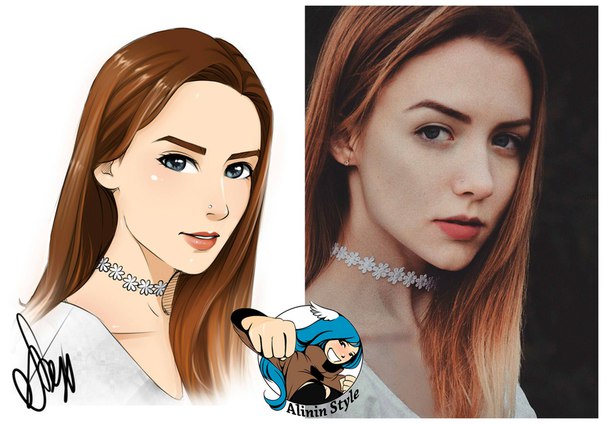 com
com
Ресурс с огромным выбором тематик для фото: арт, винтаж, кино, постеры и т.д. Инструменты доступны бесплатно, водяной знак не накладывается. Инструкция по работе с сервисом:
PopArtStudio.nl
Загрузка …
Название сайта говорит само за себя. Сервис был создан специально для превращения обычных снимков в образцы арт-искусства. Здесь пользователь может найти эффекты, названные в честь известных личностей и событий: Elvis, Andy Warhol, Bohemian Rhapsody. Пользоваться инструментами предельно просто:
- Открыть ссылку: http://www.popartstudio.nl/.
- Указать желаемый стиль обработки.
- В верхней части страницы выбрать метод загрузки фото: с памяти устройства или по ссылке.
- Нажать синюю кнопку «Загрузить».
- Отобразится результат. Для его тонкой настройки можно воспользоваться параметрами, представленными слева: непрозрачность, порог, ширина линии обводки, расстояние, стиль и прочее.
 Для применения изменений следует нажать соответствующую кнопку.
Для применения изменений следует нажать соответствующую кнопку.
Ответом на вопрос, как сделать арт на фото на телефоне, станет официальное приложение этого сервиса, разработанное под систему Андроид. Ссылка на скачивание представлена в виде зеленого робота в верхней части окна.
Snapstouch.com
Онлайн-сервис для конвертации фото в скетч, карандашный рисунок, картину. Несмотря на отсутствие русского интерфейса, проблем с использованием не возникнет – результат достигается спустя несколько кликов. Инструкция:
Ресурс не отличается широким выбором эффектов, но предоставляет более тщательную проработку фотографии и делает ее действительно похожей на арт-рисунок.
Как сделать из фото мультяшный рисунок
Посмотреть на свое изображение, выполненное в стиле мультфильма, очень интересно. Для этого также потребуется онлайн-сервис, хотя в отличие от сайтов по созданию арт-рисунков, найти необходимый ресурс сложнее. Инструкция по обработке:
Инструкция по обработке:
- Перейти по ссылке: https://www.imgonline.com.ua/cartoon-picture.php.
- Все настройки будущего рисунка разбиты по этапам и пронумерованы цифрами. В первой графе нужно загрузить фотографию, как это делалось на предыдущих сервисах.
- Вторая графа влияет на итоговый результат в плане придания мультяшности. В ней выставляется сегментация и ее уровень, тип и интенсивность окантовки. Первый раз настройки лучше не менять, затем можно поэкспериментировать.
- Третья и четвертая графа отвечают за параметры цветности и формат изображения. Без лишней необходимости их не стоит менять.
- Кликнуть «ОК» для запуска обработки. На процедуру уходит от 5 до 30 секунд.
- Система сайта сообщит об успешном завершении операции. Картинку можно открыть в новом окне или скачать в память устройства.
Представленные в материале онлайн-сервисы помогут сделать рисунок карандашом из фото или арт-картину. С помощью широкого спектра инструментов можно достичь различных визуальных эффектов, которые привлекут внимание к снимку и послужат поводом для получения множества отметок «Like».
С помощью широкого спектра инструментов можно достичь различных визуальных эффектов, которые привлекут внимание к снимку и послужат поводом для получения множества отметок «Like».
Контурный рисунок из фотографии -Russian Photoshop Tutorial :: Melissa Evans
Tutorial Links: Page 1 | Page 2
Russian translation by VanVin
Line Art Tutorial Recommended for Intermediate Level Photoshop Users
Сразу хочу успокоить вас и сообщить, что для успешного применения описываемой техники совсем не обязательно уметь рисовать. В основном это – трассировка. Создание хорошего контурного рисунка c помощью данной техники занимает часы… и, если вы рас- считываете, что работа заключается в быстром применении нескольких фильтров, то этот урок – не для вас.
Для успешного выполнения урока вам необходимо уметь работать с инструментом Pen (перо).
PEN TOOL
Все описываемые действия выполнены в Photoshop CS3, поэтому, при рабте в других версиях диалоговые окна программы могут выглядеть несколько иначе.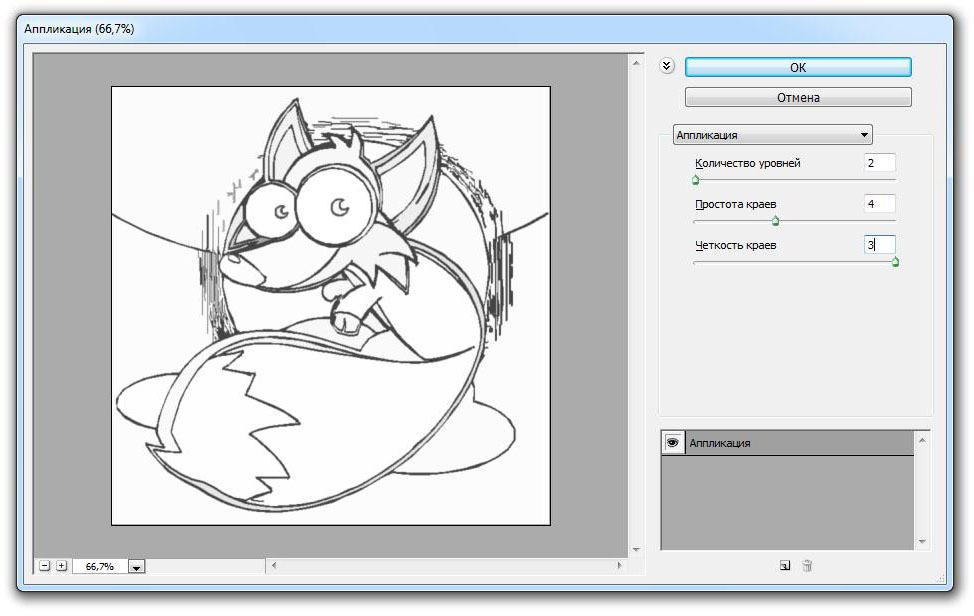
1) Подготовка слоев
Откройте фотографию в Photoshop и переименуйте слой Background в «original». Если ваша фотография достаточно темная, сначала осветлите ее, чтобы черные контуры, кото- рые мы будем наносить поверх изображения, можно было бы различить на его фоне.
Отрегулируйте яркость (Brightness) изображения, используя команду Adjustments>Brightness/Contrast из меню Image.
Сдублируйте (Ctrl+J) исходный слой, назвав новый слой «top».
Создайте еще два новых слоя (меню Layer>New>Layer или Ctrl+Shift+N), разместив их под слоем top.
Залейте один из новых слоев (расположенный над слоем oroginal) белым, переимено- вав его на background, а второй оставьте прозрачным, задав для него имя line art.
Сделайте невидимыми слои background и top, щелкнув по соответствующим значкам с изображением глаза в палитре слоев. Ваша палитра слоев должна теперь выглядеть так:
2) Настройка инструмента Brush (кисть)
При создании контуров вам потребуется менять толщину штриха (line weight), для придания вашему рисунку «глубины» в соответствии с правилами пер- спективы – чем «ближе» расположена линия, тем толще она должна быть.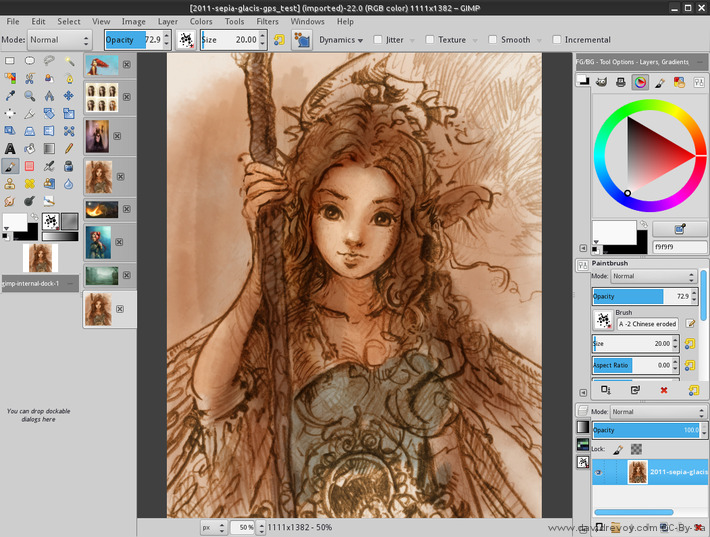 Кроме того, параллельные линии при удалении от наблюдателя сближаются, а контуры – становятся тоньше. В несколько утриро- ванном виде эти правила можно проиллюстрировать рисунком, приведенным справа:
Кроме того, параллельные линии при удалении от наблюдателя сближаются, а контуры – становятся тоньше. В несколько утриро- ванном виде эти правила можно проиллюстрировать рисунком, приведенным справа:
Области, находящиеся в тени, так же изображают с более толстыми контурами, чем освещенные объекты.
Все это вы можете изучить, рассматривая контур- ные рисунки и комиксы.
Еще одна техника контурного рисунка заключает- ся в том, что используются лишь линии с двумя ви- дами контуров – более толстыми прорисовываются внешние контуры объекта, а тонкими – внутренние.
Перейдем теперь непосредственно к настройке кис- ти (Paint Brush) и настроим ее так, чтобы штрихи, наносимые ею сужались от начала к концу.
Щелкните инстумент кисть, затем выберите вклад- ку Brushes (кисти) в правой верхней части экрана:
Конкретные настройки для вашей кисти будут меняться в зависимости от типа рисуемых контуров и, особенно, от диаметра кисти. Ниже представлен один из вариантов:
Теперь перейдем в раздел Shape Dinamics (динамическое изменение формы):
1.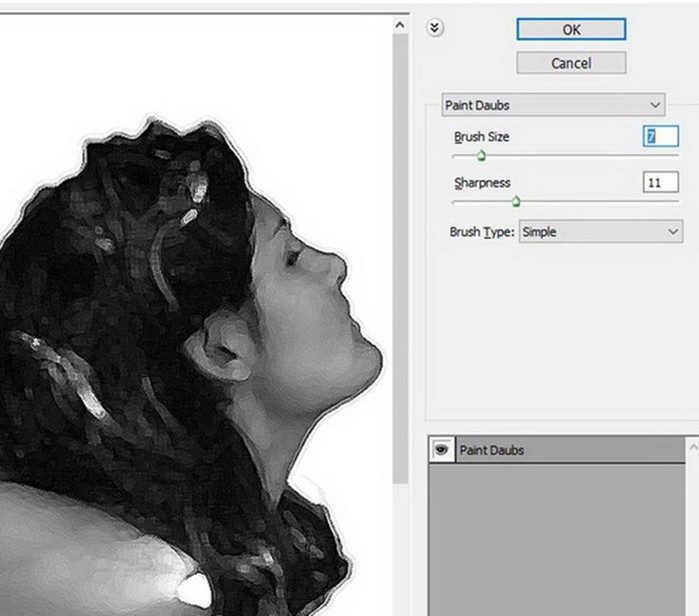 Задайте для параметра Control режим Fade (затухание)
Задайте для параметра Control режим Fade (затухание)
2. Задайте желаемое значение затухания
3. Задайте Minimum Diametr (Минимальный диаметр)
(На скриншоте показаны значения Fade=250, Minimum Diameter=27%, но вы можете по- добрать другую комбинацию этих параметров, которая понравится вам больше – поэкспе- риментируйте с двумя этими значениями)
Выберите в качестве foreground colour (цвет переднего плана) – черный (быстро сделать это можно, нажав клавишу D – цвета по умолчанию)
3) Создание контуров (Paths)
Начнем с центра изображения, которым в данном случае является лицо. Поскольку в качестве примера была взята фотография Scarlett Johansson, начнем с губ.
Только имейте в виду, что линия в точке, с которой начато построение контура, будет иметь наибольшую толщину, постепенно сужаясь к концу контура.
Убедитесь, что для инструмента Pen (перо) задан режим Create New Work Paths (Paths в Photoshop CS):
Создайте контур вокруг внешней части верхней губы, отрегулировав при необходимос- ти положение точек и расположение кривых участков инструментом Direct Selection Tool.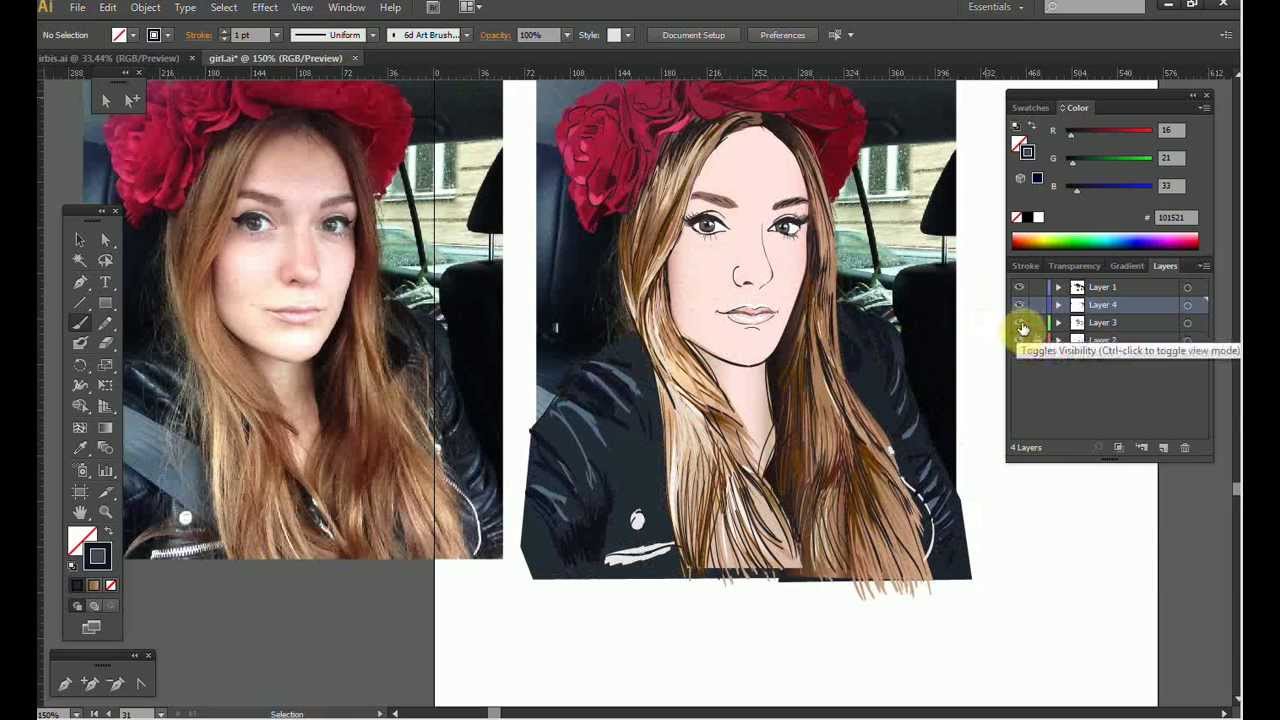
Когда вид контура вас удовлетворит, щелкните правой кнопкой мыши, не снимая выде- ления с конутура, и выберите в раскрывшемся меню пункт Stroke Path (обводка контура).
Щелкнув по пиктограмме глаза в палитре слоев, «верните» видимость слою background. Затем удалите вспомогательный контур (path), щелкнув правой кнопкой мыши и выбрав пункт delete path. Теперь ничто не мешает вам рассмотреть созданную линию. Если вы удовлетворены результатом, снова отключите видимость слоя background и переходите к созданию следующего контура. Если нет – вернитесь с помощью палитры History на ста- дию корректировки вспомогательного контура, нарисованного инструментом Pen и отре- гулируйте его:
Кроме того, полученную линию можно подправить с помощью инструмента Eraser (ластик):
Для создания линий, тонких с обоих концов и утолщающихся к центру (как у внешнего контура нижней губы на рисунке) в настройках кисти (раздел Shape Dynamics) для пара- метра Control измените режим Fade на Pen Pressure со значением Minimum Diameter=1%:
Для таких линий при обводке их с помощью команды Stroke Path включайте режим Simulate Pressure (имитировать нажим).
Периодически включайте видимость слоя background, чтобы оценить результаты на чистом белом фоне.
Для создания очень толстых линий, таких, как контуры бровей, мы рисуем замкнутый (то есть, не имеющий разрывов) вспомогательный контур (path), и, при создании линии выби- раем не обводку вспомогательного контура (Stroke Path), а его заливку (Fill Path):
Для создания геометрических фигур – овалов, кругов, квадратов и т.п. – используйте со- ответствующие инструменты Ellipse Tool, Rectangle Tool:
С первого раза вышеописанная техника может показаться вам очень сложной, но, вы- полнив в ней несколько рисунков вы привыкните к ее использованию, и сможете работать достаточно быстро.
Tutorial Links: Page 1 | Page 2
Изменение прозрачности рисунка
С помощью встроенной функции прозрачности можно сделать один цвет на рисунке прозрачным.
В отличие от применения прозрачности ко всему рисунку, сделать один цвет прозрачным можно только в объекте, вставленном как рисунок (то есть не в рисунке в фигуре). Если рисунок вставлен в фигуру, как описано выше, параметр Установить прозрачный цвет недоступен.
Важно: область, кажущаяся одноцветной (например, зеленые листья), на самом деле может включать в себя целый диапазон близких цветовых оттенков, поэтому можно не достичь нужного эффекта. Применять прозрачные цвета лучше всего в случае с простыми картинками со сплошными цветами.
-
Дважды щелкните рисунок и на появившейся вкладке Работа с рисунками щелкните Формат и Цвет.
-
Выберите пункт Установить прозрачный цвет и после изменения вида указателя щелкните цвет, который требуется сделать прозрачным.
На рисунке ниже цвета листьев состоят из нескольких зеленых цветов, поэтому только часть листьев получается прозрачной, из-за чего эффект прозрачности будет сложно увидеть. Повторение процесса с другим цветом удалит прозрачность первого цвета. Чтобы отменить изменения цвета, в группе «Изменение» нажмите кнопку «Восстановить рисунок».
Примечание: При печати прозрачные области рисунков имеют тот же цвет, что и бумага. На экране или веб-сайте прозрачные области имеют тот же цвет, что и фон.
Как сделать рисунок из фото
Автор Руслан Ошаров На чтение 2 мин Опубликовано
Привет! Превратить фотографию в рисунок совсем не сложно, даже если вы новичок и не умеете работать в соответствующих программах. Разберём по шагам, как сделать рисунок из фото. Но прежде, давайте немного поговорим о способах и целях превращения фотографии в рисунок.
Важно определиться с самого начала, хотите ли вы время от времени решать подобные задачи или планируете осваивать необходимые программы, чтобы заниматься этим постоянно, а возможно даже зарабатывать деньги на своих работах.
Дело в том, что когда вам нужно делать нечто подобное время от времени, и вам не особо хочется тратить на это время, то лучше пользоваться онлайн-сервисами, чтобы не заморачиваться с установкой программы.
Превращаем фото в рисунок в фотошопе
Если же подобные эффекты вызывают интерес, и вы хотите освоить фотошоп, чтобы превращать фото в рисунки самостоятельно или делать другие крутые вещи, тогда нужен другой подход. В фотошопе можно создавать потрясающие работы, даже если освоить программу на базовом уровне.
Кстати, уверен, что многие профессионально владеющие фотошопом ребята, именно так и начинали свой путь. То есть, увидев чьи то работы, загорались желанием сделать подобное самостоятельно.
В общем, если тема подобных эффектов вызывает ваш интерес, учитесь работать в фотошопе и не тратьте время на онлайн – сервисы.
Смотрите подробный урок, как сделать из фотографии рисунок. Откройте параллельно фотошоп, нажимайте на паузу и повторяйте.
До связи! Да! Буду благодарен, если поделитесь публикацией с друзьями!
Мне нравится1Не нравится
Руслан Ошаров
Основатель и технический руководитель серии образовательных проектов Rosh School
Написать
Арт от руки на заказ онлайн от 100 рублей
{{/if}}
{{if !hideSerRate}}
{{/if}}
${serviceDescription}
0
Рисую на картоне черными ручками и карандашами всё что захотите. В основном рисую портреты людей, но могу изображать не только их. Пришлю фото или скан готовой
работы.
Нарисую рисунок электронно ,за короткий срок
Могу нарисовать портрет (любой )
Отклик от 1 часа до 1 дня
Работаю с акварелью, простым карандашом. Работаю быстро от 1 до 2-х дней. Всегда доброжелательна и иду на контакт с заказчиком. Схожесть 50%-80%, формат работ А4 -…
Рисую в разных техниках аниме/ реализм/ мультяшный стиль, нарисую все,что захотите:ваш портрет, портрет вашего любимого актера или кота. Фэшн иллюстрации. Скетчи.
Рисую: акварелью, маркерами, красками, углём и в графике.
При…
Нарисую арт Вас или Вашего персонажа в собственной уникальной стилистике, работаю быстро, арт будет готов в день его заказа. Не рисую животных, природу или 18+
Я рисую в разных стилях, преимущественно в стиле реализма и простым карандашом. Вы можете заказать любой портрет, для себя или в качестве подарка.
Рисую не только людей, но так же акварельные пейзажи, котят и многое другое) Цены…
Рисую иллюстрации в разных стилях и сложности, есть профильное образование графического отделения. Так что смело обращайтесь ко мне, с удовольствием помогу
Я — художник-анималист, рисую животных, техника исполнения — акриловые краски, пастель, акварель, цветные карандаши, масло, гелевые ручки, тушь. Могу нарисовать портрет Вашего питомца по фотографии, или же просто картину с изображением животных….
Разработка эскиза с клиентом, покупка майки, роспись ткани вручную, пересыл до клиента почтой (в стоимости услуги)
Сделаю качественную иллюстрацию для:
— сайта;
— блога;
— соцсетей;
— рекламы;
— книги/брошюры;
— игры;
— журнала.Работаю в различных техниках:
— 2D…
Рисую иллюстрации на разные темы (фэнтэзи,ужасы,детские ,смешные) по сюжету заказчика.
Время работы над одной иллюстрацией зависит от сложности работы
от 2 до 4 дней от наброска до готовой иллюстрации.
отличный способ сделать приятное близкому человеку,или себе любимому;)
Формат ~ А5. Ручка,акварель,карандаш.Можно сделать открытку с рисунком,все на ваше усмотрение или на мой вкус.
Могу отправить почтой;
Актуальная тема при дефиците пространства. Имея под руками эти варианты в подготовительной стадии ремонта легко определитесь с расходом основных материалов и постановкой задачи перед исполнителями . Подача идей в ручной графике, наглядна…
Уникальный формат пожизненной привязанности к флоре , обитающей в нашей квартире, зоопарке, на природе — запечатленной в ИМП-АРТ композиции. Это хронология волнующих кадров может быть представлена как в графической форме, так и в виде…
Смотрим композиции. Главный элемент- изображение денежной купюры . Над ней видим сюжеты, которые создают в вашем воображении различные ассоциации.. Купюра призвана помочь реализовать ваши фантазии- так советует ФЕН ШУЙ- композиции, получив по…
Объемные фигуры- куб, призма, пирамида, конус, цилиндр, шар- знакомые с детства предметы используем для творчества. Предлагаемый принцип основан на последовательном усложнении исходной объемной фигуры . На основе применения показанного…
рисую полнорост без фона х)
Я рисую в фотошопе ! Очень люблю делать друзьям аватарки для вконтакте и тд
Занимаюсь этим больше 3х лет! Очень много чему научился !! Пишите !! Помогу чем смогу
Выполню работу в кротчайшие сроки. Работа будет выполнена обычным серым карандашом.
Рисунок вам вышлю фотографией в отличном разрешении!
Пусто
К сожалению, по вашему запросу ворков нет.
Показать ещё
Найдено ворков, только зарегистрированные пользователи могут просматривать такие ворки.
21 сайт, где можно протестировать работу нейросетей
Среди них — генерирование котов, создание рисунков из каракулей, поиск ответов в Библии и озвучка голосами знаменитостей.
294 536
просмотров
Отретушировать изображение — Nvidia InPainting
На сайте пользователь может отретушировать фотографию с помощью «умной» кисти. Алгоритмы умеют заменять изображения или убирать ненужные детали на фотографии. Для этого нужно загрузить фотографию и с помощью кисти создать маску нужного объекта.
Сгенерировать человека — ThisPersonDoesNotExist
Нейросеть создаёт реалистичное изображение человеческого лица. Новое изображение появляется при каждом открытии или обновлении страницы. В основе алгоритма лежит генеративная нейросеть StyleGAN от Nvidia.
Разработчик — сотрудник Uber Филипп Ван.
Создать кота — ThisCatDoesNotExist
Искусственный интеллект генерирует изображение кота на основе знаний, который он получил, анализируя настоящие изображения животных. Чтобы получить изображение кота, достаточно обновить страницу сайта.
Этот сервис тоже создал сотрудник Uber Филипп Ван.
Поиграть в тетрис — Sematris
Мини-игра от Google работает двумя способами: вдумчивый тетрис или интенсивная аркада.
В первом случае нужно написать родственное слово к одному из представленных в списке, и нейросеть попробует угадать, к какому из этих слов оно подходит.
Во втором — подобрать близкое по смыслу слово к варианту, предложенному алгоритмом. Например, сопоставить слово «спать» со словом «кровать». Чем больше совпадений, тем больше очков получает пользователь. Правильное слово между блоками приводит к удалению блока.
Создать рисунок из каракулей — AutoDraw
Искусственный интеллект и машинное обучение помогают превратить неаккуратные наброски в чёткие прорисованные изображения. Пользователю достаточно нарисовать несколько линий на холсте, чтобы алгоритм подсказал запланированный рисунок. Искусственный интеллект сравнивает изображения из обширной базы данных и выбирает подходящие варианты.
Нарисовать реалистичное изображение — Smart Sketch
Сервис демонстрирует работу нейросети GauGAN от Nvidia, которая превращает схематичные рисунки в реалистичные изображения. Кроме того, если два пользователя создадут один и тот же эскиз с одинаковыми настройками, то встроенные в проект случайные числа гарантируют, что приложение выдаст разные результаты.
Разработку называли «Paint эпохи искусственного интеллекта». Однако на момент написания заметки сайт приложения не работал.
Распознать рисунок — Quick, Draw!
Пользователь создаёт рисунки и предлагает алгоритмам Google угадать, что он имел в виду. Модель обучения улучшается с ростом количества угаданных изображений.
Все данные остаются в публичном доступе.
Описать фотографию — CaptionBot
Сервис от Microsoft составляет описание к любой фотографии. В его основе лежит три отдельных алгоритма: Computer Vision API, Bing Image Search API и Emotion API. Если на изображении есть лица, сервис показывает эмоции людей с помощью эмоджи. После анализа приложение предлагает оценить, насколько точно он составил описание.
С помощью рейтингов нейросеть обучается, и теоретически со временем подписи должны становиться лучше.
Поговорить с книгой — Talk to Books
Приложение работает на базе алгоритмов Google AI. Нейросеть отвечает на вопросы пользователя цитатами из книг. Она умеет обрабатывать абстрактные вопросы, например, «в чём смысл жизни?» и «что значит быть человеком?».
Сервис не распознаёт вопросы на русском языке.
Создать резюме — This resume does not exist
Нейросеть использует шаблоны для резюме, созданные Enhancv для своих клиентов. Фотографии генерируются с помощью алгоритма StyleGAN от Nvidia, а тексты — TextgenRNN. Источником данных послужила информация с портала Indeed, где опубликовано 120 млн резюме. Создать новое резюме можно каждые 10 секунд.
Сервис создали разработчики болгарского сервиса по созданию резюме Enhancv.
Сделать логотип — Logojoy
Чтобы создать логотип, пользователю нужно ввести название компании, выбрать её специализацию, понравившиеся логотипы, цветовые гаммы и изображения.
Сервис использует алгоритмы TensorFlow от Google.
Написать стихотворение — «Яндекс.Автопоэт»
Алгоритм «Яндекса» составляет собственные стихи из заголовков «Яндекс.Новостей». Сервис автоматически определяет стихотворный размер фразы по чередованию ударных и безударных слогов, составляет фонетические транскрипции и рифмует созвучные фразы.
Также приложение читает собственные произведения с помощью технологии SpeechKit.
Превратить фотографию в портрет из стихов — PoemPortraits
Проект — результат сотрудничества Google Arts и Culture Lab. На старте пользователю необходимо ввести любое слово, которое будет содержаться в стихотворении. Затем — предоставить доступ к камере и сфотографироваться, после чего нейросеть наложит стихи на фотографию.
The Verge
Чтобы создать изображение, нужно загрузить фотографию и выбрать стиль. Готовый результат сервис присылает на электронную почту — такую необходимость он объясняет тем, что обработка занимает несколько минут и на сервисе длинная очередь. Среднее время ответа — около 10 минут.
Удалить фон с фотографии — remove.bg
Сервис позволяет за пять секунд удалить фон с фотографии без использования графических редакторов. С помощью алгоритмов приложение выделяет объекты на переднем плане и убирает лишнее.
Раскрасить чёрно-белую фотографию — Colorize
Приложение разработано российской компанией G-Core Labs. В его основе — проект с открытым исходным кодом DeOldify. Бесплатно пользователь может загрузить до 50 фотографий, на каждой из них будет написано «Создано с помощью Colorize.cc». Чтобы получить фото, нужно оставить электронный адрес. Время ожидания — от 30 секунд.
Платная версия стоит $10, она убирает надпись и увеличивает лимит до 10 тысяч загрузок.
Найти ответ в Библии — Digital Bible
Сервис использует искусственный интеллект, чтобы найти в Библии стихи по ключевому слову или концепции. Например, можно напечатать «месть» или «Ной», и приложение отобразит все стихи из Библии, которые содержат упоминания слов. Сервис находит не только текстовые совпадения, но и смысловые.
Сайт работает на английском языке.
Озвучить текст голосом знаменитости — Voices by Headliner
Приложение преобразовывает текст на английском языке в речь и затем предлагает создать видео. Оно работает на базе Microsoft Custom Voice.
Среди вариантов озвучки — голоса Марка Цукерберга, Дональда Трампа, Моргана Фримена, Ким Кардашьян, Тейлор Свифт и других знаменитостей.
Заменить лицо на фотографии — Reflect
Сервис, основанный на работе состязательно-генеративной нейросети, автоматически заменяет лицо на фотографии на другое. Пользователь может загрузить собственные изображения или использовать готовые.
Приложение не просто копирует и подставляет лицо, но и сохраняет выражение лица, его цвет и другие характеристики. Изменять лица можно на картинах, рисунках, статуях и изображениях персонажей видеоигра и фильмов.
В планах сервиса — заменять тела и лица на видео.
Обучить нейросеть — Teachable Machine
Google создала приложение, которое поможет людям понять, как работают нейросети. Для эксперимента понадобится устройство с веб-камерой. Совершая разные движения на камеру, сервис запоминает их и отвечает на жесты GIF-изображением, звуком или речью.
Нарисовать портрет — AI Portraits
С помощью генеративно-состязательной сети сайт сканирует фотографию и создаёт похожее изображение, накладывая миллион фотографий актёров. Чтобы получить наилучшее из возможных изображений, советуют загрузить фотографию лица крупным планом без лишних деталей.
Фотография: Pixlr X — бесплатная фотография онлайн
Фотография: Pixlr X — бесплатная фотография онлайн
Logga in / Registrera
Добро пожаловать в бесплатный современный фоторедактор от Pixlr. Начните редактирование, нажав кнопку открытия фотографии, перетащите файл, вставьте его из буфера обмена (ctrl + v) или выберите один из наших готовых шаблонов ниже.
Öppna bild
Что такое Pixlr X?
Что такое Pixlr X?
Pixlr X — это бесплатный базовый онлайн-редактор фотографий, который позволяет редактировать и преобразовывать фотографии и шаблоны прямо в браузере. У Pixlr также есть расширенная версия для детального редактирования изображений и дизайна шаблонов под названием Pixlr E и средство для удаления фона на базе искусственного интеллекта под названием Remove bg.
Это бесплатно и безопасно?
Использование Pixlr X на 100% безопасно и бесплатно для всех, большинство функций также доступны для всех. Если вы хотите улучшить свою игру, у нас есть Pixlr Premium, который дает вам доступ к большему количеству шрифтов, шаблонов, ресурсов, автоматических инструментов и многому другому.
Мгновенный результат с помощью шаблонов!
Создавайте потрясающие эскизы YouTube, истории из Instagram, сообщения в Facebook, одежду Roblox и многое другое, используя профессионально созданные шаблоны.Опыт проектирования не требуется.
Художественные эффекты для быстрого и веселого редактирования фотографий!
Создайте свой шедевр с помощью инструментов и функций одним щелчком, таких как AI CutOut, Glitch Studio, Фильтр и эффекты, Стили текста и предустановки «Добавить элемент», такие как наложения, границы, формы и наклейки.
Поддерживаемые форматы изображений
Pixlr поддерживает редактирование большинства распространенных форматов изображений, вы можете редактировать JPEG, PNG, WEBP, GIF, а также PSD (изображение для фотошопа).В Pixlr нельзя редактировать видеофайлы или анимированные гифки.
Дополнительная помощь
Посетите нашу страницу поддержки, чтобы узнать об уроках Pixlr E, ознакомиться с творческими сообществами и контактами.
Из локального временного кэша, чтобы сохранить проект на длительный срок, загрузите его как PXZ (документ Pixlr)
Рекомендуемые шаблоны Подробнее
Модные и высококачественные шаблоны, вручную отобранные нашей командой.
Маллар
Просмотрите и найдите шаблон, выбрав тип дизайна, который вы хотите создать, ниже.
рекомендуется
Ladda mer
Fästade projekt
Все ваши временные проекты
История только временно сохраняется в кеше браузера, все документы будут удалены, если вы очистите кеш или запустите любую процедуру очистки.Если вы хотите сохранить на длительный срок, скачайте его как .PXZ (документ Pixlr)
Det finns inga bilder i din Historiik. Попробуйте на «Öppna bild» или на «Ladda Url» для атттрибута redigera.
Сок билдбанк
Ошибка
Что-то пошло не так. Пожалуйста, повторите попытку позже.
Не в сети
Вы не в сети, проверьте подключение к Интернету и повторите попытку.
Ничего не найдено, выполните еще один поиск.
Ladda mer
{«cdnUrl»: «https://static-cdn.pixlr.com», «user»: {«name»: «guest», «subscription»: false, «subscriptionType»: «guest», «subscriptionCode» : «-«, «subscriptionGroup»: «-«, «currency»: «USD»}, «adDebug»: «», «adyenClientKey»: «live_RCU6ZYUQ5VDAFOMUJSSVV3P7YAWK75MM»}
{«layerFlattenImage»: «Slå samman allt», «layerMergeVisible»: «Slå samman synliga», «layerMergeDown»: «Slå samman nedåt (CTRL + E)», «blendModeLuminosity»: «Ljusstyrka», «blendModeColor» Färg «,» blendModeSaturation «:» Mättnad «,» blendModeHue «:» Nyans «,» blendModeExclusion «:» Uteslutning «,» blendModeDifference «:» Skillnad «,» blendModeSoftLight «:» Mjuktight ljus «,» Mjuktight ljus «,» ljus «,» blendModeColorBurn «:» Färg-bränna «,» blendModeColorDodge «:» Färg-undvika «,» blendModeLighten «:» Ljusa «,» blendModeDarken «:» Mörka «,» blendMode Overlay «:», «blendMode Overlay»: » : «Skärm», «blendModeMultiply»: «Multiplicera», «blendModeNone»: «Inget», «viewOBarZoomOut»: «Zooma ut», «viewOBarZoomIn»: «Увеличение», «viewKeyboardP»: «Egenskaper», «viewDrawPenTo» : «Pennverktyg», «viewDrawEraserTool»: «Suddverktyg», «viewCropPaperLet»: «Pappersbrev», «viewCropPaperA6»: «Papper A6», «viewCropPaperA5»: «Papper A5», «viewCropPaperA4»: «Papper A4»: «Papper A4» «:» Ultra HD 4x 3840×2160 «,» viewCropFHD «:» Full HD 1920×1080 «,» viewCropWebMedium «:» Веб-среда 1 440×900 «,» viewCropWebCommon «:» Web vanlig 1366×768 «,» viewCropWebSmall «:» Web liten 1280×800 «,» viewCropWebMini «:» Web mini 1024×768 «,» viewCropYTThumb «:» Youtube-miniatyrbild «,» viewCropYTChannelAnnel kanalkonst «,» viewCropYTProfile «:» Youtube-profil «,» viewCropTwitAd «:» Twitter-annons «,» viewCropTwitCard «:» Twitter-kort «,» viewCropTwitImage «:» Twitter-bild «,» viewCropTwitHeader «:» Twitter- rubrik «,» viewCropTwitProfile «:» Twitter-profil «,» viewCropInstaStory «:» Instagram-story «,» viewCropInstaPost «:» Instagram-inlägg «,» viewCropInstaProfile «:» Instragram-profil «,» viewCropFBAd «:» Facebook- annons «,» viewCropFBPost «:» Facebook-inlägg «,» viewCropFBCover «:» Facebook-omslag «,» viewCropFBProfile «:» Facebook-profil «,» viewCrop32x9 «:» 32: 9 (сверхширокий) «,» viewCrop21x9 «:» 21: 9 (Синемаскоп) «,» viewCrop3x2 «:» 3: 2 (35-мм пленка) «,» viewCrop3x1 «:» 3: 1 (Панорама) «,» viewCrop16x9 «:» 16: 9 (Широкоэкранный) » , «viewCrop4x3»: «4: 3 (Монитор)», «viewCrop1x1»: «1: 1 (Fyrkant)», «viewCropFixed»: «Fast förhållande:», «viewCropNone»: «Inget», «ясность»: » K larhet «,» dialogSaveName «:» Filnamn «,» dialogAddLayerHL «:» Välj vilken typ av lager som ska läggas till «,» dialogAddLayerTitle «:» Lägg till lager «,» empty «:» Tom «,» viewOBarDel «:» Radera lager (DEL) »,« viewOBarDup »:« Duplicera lager »,« viewOBarLightUI »:« Ljust ui-läge »,« viewOBarSnap »:« Snäpp till guider »,« viewOBarShowGu »:« Визовый гид »,« viewOBarSet »: «Inställningar», «viewOBarMD»: «Flytta ner», «viewOBarMU»: «Flytta upp», «viewOBarZ3X»: «3x Zoom (ctrl + 3)», «viewOBarZ1X»: «Faktiska pixlar (ctrl + 1)», «viewOBarFill»: «Fyll skärm (ctrl + 2)», «viewOBarFit»: «Passa till skärm (ctrl + 0)», «viewOBarNav»: «Navigera», «viewMenuAddImg»: «Lägg till bild», «viewMenuAddElm» : «Lägg till element», «viewMenuDrawing»: «Rita», «viewMenuRetouch»: «Retuschera», «viewMenuLiquify»: «Gör flytande», «viewMenuEffect»: «Effekter», «viewMenuAdjust»: «JusteraCut», «viewMenu» «:» Skära ut «,» viewMenuCrop «:» Beskära «,» viewMenuArrange «:» Ordna «,» viewTopBarRedo «:» Gör om «,» viewTopBarUndo «:» Ångra «,» viewTopBarFB «:» Feedback «,» viewRetRet «:» Люс «,» viewRetouchMid «:» Середина «,» viewRetouchDark «:» Mörk «,» viewRetouchRange «:» Räckvidd «,» viewRetouchDarken «:» Mörka «,» viewRetouchLighten «:» Ljusa «,» viewRetouchSharpen «:» Skärpa «,» viewRetouchBlurpa «:» ViewRetouchBlurpa «:» «viewRetouchAlign»: «Justerat», «viewRetouchHQ»: «Hög kvalitet», «viewRetouchInfill»: «Ifyllning», «viewRetouchPatch»: «Lappa», «viewRetouchMethod»: «Metod», «viewRetouchTongaing»: «ViewRetouchTongaing»: « , «viewRetouchDetail»: «Skärpa / oskärpa», «viewRetouchClone»: «Klona», «viewRetouchHeal»: «Reparera», «viewRetouchLocked»: «Retuschera fungerar bara på bildlager, välj ett annat lager.»,» viewRetouchTitle «:» Retuschera «,» viewLoadTitle «:» Laddar «,» viewLiquifyErase «:» Återställ «,» viewLiquifySwirlCCW «:» Virvla åt vänster «,» viewLiquifySwirlifyCw «:» Virvgerla å «Krympa», «viewLiquifyGrow»: «Förstora», «viewLiquifyMove»: «Flytta», «viewLiquifyLocked»: «Du kan bara göra bildlager flytande, välj ett annat lager!», «ViewLiquify» : «Håll Shift intryckt для атрибута 10px», «viewKeyboardMoveRight»: «Höger», «viewKeyboardMoveLeft»: «Vänster», «viewKeyboardMoveDown»: «Ner», «viewKeyboardMoveUp»: «Upp», «viewKeyboardMoveLoveLeft»: «Upp», «viewKeyboardMoveLeft» (position) «,» viewKeyboardCtrlY «:» Gör om «,» viewKeyboardCtrlZ «:» Angra «,» viewKeyboardI «:» Lägg till bild «,» viewKeyboardO «:» Lägg till element «,» viewKeyboardT «:» Текст «, «viewKeyboardB»: «Rita», «viewKeyboardR»: «Retuschera», «viewKeyboardE»: «Effekt», «viewKeyboardA»: «Justera», «viewKeyboardK»: «Skära ut», «viewKeyboardC»: «Beskära», » viewKeyboardV «:» Ordna «,» viewKeyboardSpacebar «:» Panorera / flytta «,» viewKeyboardCtrl3 «:» Zooma 3X «,» viewKeyboardCtrl2 «:» Zooma fullt «,» viewKeyboardCtrl1 «:» Zooma 1X «,» viewKeyboardCtrl0 «:» Zooma passande «,» viewKeyboardCtrlM «:» Zooma ut «,» viewKeyboardCtrlP «,» ViewKeyboardCtrlP «,» ViewKeyboardCtrlP «,» Просмотр клавиатуры » «:» Radera lager «,» viewKeyboardESC «:» Stäng verktyg «,» viewKeyboardCtrlQ «:» Stäng «,» viewKeyboardCtrlS «:» Spara «,» viewKeyboardTitle «:» Tangentbordsgenvägar «,» viewEffectLocked «:» Endastan b. , välj ett annat lager! «,» viewEffectTitle «:» Effekt «,» viewDrawLocked «:» Du kan bara rita på bildlager! «,» viewDrawDelete «:» Radera (del) «,» viewDrawLineColor «:» Linjefärg «,» viewDrawLine «:» Linjeform «,» viewDrawHeart «:» Hjärtform «,» viewDrawStar «:» Stjärnform «,» viewDrawTriangle «:» Triangelform «,» viewDrawCircle «:» Cirkelform «,» viewDrawSquarekanDraw «:» form » «:» Форма «,» viewDrawShapeTool «:» Formverktyg «,» viewDrawBrushTool «:» Penselverktyg «,» viewCutoutReset «:» Återställ utskärning «,» viewCutoutInvert «:» Invertera utskärning «,» view viewCutoutLine «:» Linjeform «,» viewCutoutHeart «:» Hjärtfor m «,» viewCutoutStar «:» Stjärnform «,» viewCutoutTriangle «:» Triangelform «,» viewCutoutCircle «:» Cirkelform «,» viewCutoutSquare «:» Форма Fyrkantig «,» viewCutoutShapeH «:» Форма «,» viewCutoutContigious » «,» viewCutoutMedium «:» Средний «,» viewCutoutLight «:» Lätt «,» viewCutoutNone «:» Inget «,» viewCutoutRemove «:» Ta bort «,» viewCutoutKeep «:» Behåll «,» viewCutoutLasso «:» Lasso- utklipp «,» viewCutoutDraw «:» Rita utklipp «,» viewCutoutMagic «:» Magisk utklipp «,» viewCutoutShape «:» Formutklipp «,» viewCutoutTip «:» Создайте новый текстовый плагин для просмотра текста в открытом формате.»,» viewCutoutTitle «:» Skära ut «,» viewCropReset «:» Återställ beskärning «,» viewCropTip «:» Storleksaspekten ändrar storleken på bilden när skärppanelen har stängts. «,» viewCropOutnings » «Förinställning», «viewCropRatio»: «Förhållande», «viewCropAspect»: «Välj aspekt», «viewCropFlipV»: «Vänd vertikalt», «viewCropFlipH»: «Vänd horisontell», «viewCropRöger»: » «:» Rotera vänster «,» viewCropRotate «:» Rotera & vänd «,» viewCropTitle «:» Beskär «,» viewBottomBarSaveTT «:» Spara (ctrl + s) «,» viewBottomBarCloseTT «:» Stäng (ctrl + q) » , «viewBottomBarRedoTT»: «Gör om ctrl + y», «viewBottomBarUndoTT»: «Ångra ctrl + z», «viewBottomBarRedo»: «Gör om», «viewBottomBarUndo»: «ÅngraLager», «viewArrange» höger lagerfält eller lägg till en ny text, bild eller element! «,» viewArrangeTip «:» Lås upp lagret för att kunna göra transformer.»,» viewArrangeUnlock «:» Lås upp «,» viewArrangeDelete «:» Radera (del) «,» viewArrangeDuplicate «:» Duplicera «,» viewArrangeFlipV «:» Vänd vertikalt «,» viewArrangeFlipH «:» Vänd viewAnd horisonrtell » «:» Lås aspekt «,» viewArrangeTitle «:» Ordna «,» viewAdjustLocked «:» Endast bildlager kan justeras, välj ett annat lager! «,» ViewAdjustShadows «:» Skuggor «,» viewAdjustHightlight «:» Högdrajgust «:» Högdrajgust » «:« Тонирование »,« viewAdjustTitle »:« Justera »,« viewAddTextDelete »:« Радеральный текст »,« viewAddTextBackgroundWord »:« Ord »,« viewAddTextBackgroundLine »:« Linje »,« viewAddTextBackgroundFull »:« ViewAddTextBackgroundFull »:« FylAddTextBackgroundFull »:« FylAddTextBackgroundFull »:« FylAddTextBackgroundFull » : «Версаль», «viewAddTextAlignRight»: «Högerjustera», «viewAddTextAlignCenter»: «Mittjustera», «viewAddTextAlignLeft»: «Vänsterjustera», «viewAddTextAlignNCase», «viewAddTextAlignNCase», «viewAddTextAlignNCase», «viewAdaDextAlignNCase»: «SeiteAdaTextAlignNCase»: «SekAdaTextAlignNCase»: «SekAdaTextAlignNCase»: «SeiteAdaTextAlignNCase»: «ТипАдатерас till «,» viewAddLayerTitle «:» Lägg till lager «,» viewAddImageStock «:» Stock «,» viewAddImageURL «:» URL «,» viewAddImageBrowse «:» Bläddra «,» viewAddImageTitle «:» Lägg till bild «,» viewAddEleme » ntDelete «:» Элемент Radera «,» viewAddElementSticker «:» Klistermärke «,» viewAddElementShape «:» Форма «,» viewAddElementBorder «:» Ramar «,» viewAddElementOverlay «:» Overlay «:» ViewAddElementFlipVndVnd » viewAddElementFlipH «:» Vänd horisontell «,» viewAddElementRR «:» Rotera höger «,» viewAddElementRL «:» Rotera vänster «,» addCategory «:» Lägg till% s «,» addElement «:» Lägg till element «,» layerSettings » : «Lagerinställningar», «hasCutout»: «Har utskärning», «documentActions»: «Dokumenthandlingar», «historyDuplicate»: «Duplicera», «historyUnpin»: «Avfäst», «historyPin»: «Fäst», «historyDelete»: «Radera», «historyClearConfirm»: «Vill du verkligen rensa Historiken?», «SizeFacebookProfile»: «Facebook-profil», «sizeFacebookCover»: «Facebook-omslag», «sizeInstagramStory»: «Instagram story», «sizeInstagram»: «Instagram», «sizeUltraHD»: «Ultra HD», «sizeWeb1440»: «Web 1440p», «sizeFullHD»: «Full HD», «sizeWeb720»: «Web 720p», «sizeWebSmall»: «Web liten», » pinnedProjects »:« Fästade projekt »,« clearHistory »:« Rensa Historik »,« noHistory »:« Det finns ing рисунок и дин историик.Попробуйте на \ «Öppna bild \» eller \ «Ladda Url \» för att börja redigera. «,» BackToEditor «:» Tillbaka до перехода «,» stockSearch «:» Sök bildbank «,» addCurrent «:» Lägg till nuvarande » , «createNew»: «Skapa ny», «history»: «Historik», «loadURL»: «Ladda url», «openImage»: «Öppna bild», «SinceNow»: «Just nu», «SinceMinutes»: » % d minuter sedan «,» SinceMinute «:» En minut sedan «,» SinceHours «:»% d timmar sedan «,» SinceHour «:» En timme sedan «,» SinceDays «:»% dagar sedan «,» SinceDay » «:» En dag sedan «,» shadows «:» Skuggor «,» основание «:» Högdrag «,» white «:» Vita «,» black «:» Svärta «,» Contrast «:» Kontrast «,» экспозиция »:« Экспонирование »,« яркость »:« Люсстирка »,« оттенок »:« Нянс »,« оттенок »:« Тона »,« температура »:« Температур »,« насыщенность »:« Мяттнад »,« вибрация »: «Lyster», «mosaic»: «Mosaik», «glamour»: «Glamour», «posterize»: «Posterisera», «bloom»: «Blomstra», «pixelate»: «Pixelera», «fringe»: «Färgsplitter» «,» виньетка «:» Vinjett «,» зерно «:» Korn «,» dehaze «:» Ta bort dis «,» smooth «:» Släta ut «,» резкость «:» Skärpa «,» layerCreated «:» Lager skapat «,» noCutout «:» Ingen utskärning «,» l etterSpacing «:» Teckenavstånd «,» lineSpacing «:» Radavstånd «,» lineSize «:» Linjestorlek «,» straighten «:» Räta ut «,» invert «:» Invertera «,» dialogSaveCalculate «:»..beräknar «,» dialogSaveImageHeight «:» Bildhöjd «,» dialogSaveImageWidth «:» Bildbredd «,» dialogSaveHigh «:» Hög «,» dialogSaveMed «:» Med «,» dialogSaveLow «:» Låg «,» dialogSaveTitle «:» Spark bild «,» dialogResizeCropWarning «:» När du ändrar storleken återställs eventuella beskärningar, en del lager kan hamna utanför om nya storleken är mindre. «,» dialogResizeAnchor «:» FörankringsRäringPunkta «,» : «Увеличить размер окна для всех лагеров.», «DialogResizeContrain»: «Begränsa пропорционально», «dialogResizeCanvasTitle»: «Ändra arbetsytans storlek», «dialogResizeImageTitle»: «Размер объекта dialogResizeImage»: «Размер изображения диалогового окна» «,» dialogPreResizeExif «:» Автоматическое создание базы данных на exif «,» dialogPreResizeInfo2 «:», используется для обновления информации о задержках и минимальных задержках.»,» dialogPreResizeInfo1 «:» Bilden du valt är mycket stor «,» dialogPreResizeTitle «:» Ändra bildstorlek «,» dialogOpenURLHeadline «:» Bild-URL «,» dialogOpenURLTitle «:» Öppna bild-URL «, Något gick fel när du laddar bilden .. försök igen senare … «,» dialogLoadLoadingFrom «:» Laddar% s от% s … «,» dialogLoadPrepare «:» Förbereder … «,» dialogLoadTitle «:» Laddar «,» dialogChoiceHeadline «:» Vill du lägga till bilden som ett lager i det aktuella dokumentet eller skapa en ny? «,» dialogChoiceTitle «:» Öppna bild «,» maximize «:» Maximera «,» minim «:» Minimera » , «fill»: «Fylla», «fit»: «Passa», «canvas»: «Arbetsyta», «толеранс»: «Tolerans», «reset»: «Återställ», «density»: «Densitet», » сила »:« Styrka »,« download »:« Ladda ner »,« advanced »:« Avancerat »,« left »:« Vänster »,« top »:« Övre »,« hidden »:« Gömd »,« visible «:» Synlig «,» Layers «:» Lager «,» layer «:» Lager «,» shape «:» Form «,» color «:» Färg «,» erase «:» Radera «,» back «: «Тилльбака», «размытие»: «Оскярпа», «краска»: «Мола», «кисть»: «Борсте», «аспект»: «Аспект», «инструмент»: «Верктыг», «угол»: «Винкель». «,» d rawing »:« Ритнинг »,« ничья »:« Рита »,« текст »:« Текст »,« шрифт »:« Шрифт »,« качество »:« Квалитет »,« шипы »:« Спикар »,« исходник » : «Källa», «step»: «Steg», «opacity»: «Opacitet», «image»: «Bild», «прозрачность»: «Genomskinlighet», «softness»: «Mjukhet», «size»: » Storlek »,« loading »:« Laddar »,« load »:« Ladda »,« open »:« Öppna »,« save »:« Spara »,« loadMore »:« Ladda mer »,« search »:« Sök » «,» template «:» Mall «,» create «:» Skapa «,» background «:» Bakgrund «,» max «:» Max «,» blendMode «:» Blandningsläge «,» original «:» Оригинал «, «cancel»: «Avbryt», «ok»: «OK», «amount»: «Mängd», «apply»: «Tillämpa», «height»: «Höjd», «width»: «Bredd», «без названия «:» Untitled «,» name «:» Namn «,» close «:» Stäng «,» preferences «:» Inställningar «,» dialogSaveFileType «:» Filtyp «,» dialogAiCutoutTitle «:» AI-utskärning «,» spacing «:» Mellanrum «,» dropFile «:» Släpp för att öppna filen «,» locked «:» Låst «,» viewLiquifyHQPreview «:» Visa med hög kvalitet «,» viewMenuToggleHome «:» Växla hem «,» historyAddelement «: «Элемент Lägg till», «historyDuplicateelement»: «Элемент Duplicera», «historyDeleteelement»: «Элемент Radera», «historyAd dtext «:» Lägg till text «,» historyPastetext «:» Klistra in text «,» historyDuplicatetext «:» Duplicera text «,» historyDeletetext «:» Radera text «,» historyClear «:» Rensa «,» historyCut «:» Skära «,» historyLayerOpacity «:» Lagertransparens «,» historyLayerBlendMode «:» Lagerblandningsläge «,» historyLayerVisible «:» Lagersynlighet «,» historyLayerName «:» Lagernamn «,» historyTextSize «:» Storlekek , «historyTextAlign»: «Justera», «historyTextUppercase»: «Versal», «historyTextBold»: «Fet», «historyTextItalic»: «Kursiv», «historyTextShadow»: «Skugga», «historyTextOutline»: «Kontur», » historyTextBackground »:« Bakgrund »,« historyText »:« Text »,« historyEffect »:« Effekt »,« historyAdjust »:« Justera »,« historyArrange »:« Ordna »,« historyDistort »:« Förvränga »,« historyTransform » : «Omvandla», «historyShape»: «Form», «historyGradient»: «Övertoning», «historyLayerLocked»: «Lager lås / upp», «historyFill»: «Fyll», «historyHealPatch»: «Laga lapp», » historyHealInfill «:» Laga ifyllning «,» historyLiquify «:» Gör flytande «,» historyTextSettings «:» Textinställni ngar »,« historyTextChange »:« Textändring »,« historyWand »:« Trollstav »,« historyLasso »:« Lasso »,« historyMarquee »:« Markering »,« historyDraw »:« Rita »,« historyReplace »:« Ersätt färg » «,» historyClone «:» Klona «,» historyCrop «:» Beskär «,» historyDetail «:» Detalj «,» historyToning «:» Тонирование «,» historyTemper «:» Svamp «,» historyPen «:» Penna «, «historyEraser»: «Suddgummi», «historyStraighten»: «Räta ut», «historyBackground»: «Bakgrund», «historyImageResize»: «Ändra storlek på bild», «historyCanvasResize»: «Ändra storlek på kanvas», «historyMask» : «Skär ut / maskera», «historyMaskInvert»: «Skär ut / maksera Inverterat», «historyMerge»: «Slå samman lager», «historyOrder»: «Lagerordning», «historyFlip»: «Vänd», «historyRotate»: «Rotera», «historyDeselect»: «Markera bort», «historySelectionMove»: «Flytta markerat», «historySelectionAll»: «Välj alla», «historySelectionPixels»: «Välj pixlar», «historySelectionInvert»: «Invertera markerat», » historyStroke »:« Ramlinje »,« historyAuto »:« Autojustering »,« historyBrightnessContrast »:« Ljus & kontrast »,« historyBrightne » ss »:« Ljusstyrka »,« historyContrast »:« Kontrast »,« historyTemperatureTint »:« Temperatur & Toning »,« historyTemperature »:« Temperatur »,« historyTint »:« Toning »,« historyHueSaturation »:« Nyans & mättnad » , «historyHue»: «Nyans», «historySaturation»: «Mättnad», «historyVibrance»: «Lyster», «historyBalance»: «Färgbalans», «historyLookup»: «Färguppslag», «historyHighlightShadows»: «Högdrag & Skuggor» , «historyHighlight»: «Högdrag», «historyShadows»: «Skuggor», «historyExposure»: «Exponering», «historyCurves»: «Kurvor», «historyLevels»: «Nivåer», «historyBlack»: «Svärta», » historyWhite »:« Vita »,« historyThreshold »:« Tröskelvärde »,« historyPosterize »:« Färgreduktion »,« historyDesaturate »:« Tunna ut »,« historyInvert »:« Invertera »,« historySharpen »:« Skärpa »,« historyClarity «:» Klarhet «,» historyBlur «:» Oskärpa «,» historyGaussian «:» Gaussisk oskärpa «,» historySmooth «:» Släta ut «,» historyDenoise «:» Ta bort brus «,» historyGrain «:» Kornighet «, «historyVignette»: «Vinjett», «historyBloom»: «Blomma», «historyGlamour»: «Glamour», «historyDehaze»: «Ta bort dis», «hist» oryFringe »:« Färgsplitter »,« historyPixelate »:« Pixelera »,« historyMosaic »:« Mosaik »,« historyDropShadow »:« Skugga »,« historyGlow »:« Glöd »,« historyOpen »:« Öppna »,« logInNow » : «Logga in nu», «neverAskMeAgain»: «Fråga mig inte om det här igen», «elementPremiumDesc»: «detta är ett premiumelement!», «ViewAddTextBold»: «Fet», «viewAddTextItalic»: «Kursiv», » photoEditorHome «:» Подол редактора Pixlr «,» logout «:» Logga ut «,» mySubscription «:» Min prenumeration «,» xTitle «:» Fotoredigerare: Pixlr X — бесплатное фоторедактирование в Интернете «,» xMetaDesc «:» Letar du efter avancerade fotoredigingsfunktioner, я веб-сайт, который вы используете для Pixlr X, несколько поколений фотографии! Инженерная установка и регистрация крэвс.Бесплатно на даторезере, серфплатторе и телефоне. «,» XMetaSiteName «:» Photo Editor: Pixlr.com — бесплатное редактирование изображений в Интернете «,» удалено «:» Raderad «,» titleEditText «:» Redigera text «,» titleDeleteLayer «: «Radera lager», «titleDuplicateLayer»: «Duplicera lager», «titleImageLayer»: «Lägg till bild som lager», «titleRasterizeLayer»: «Rasterisera text / element», «viewAddTextPunchout»: «Utskärning», «viewOBariseAskPreview» Fråga om bilder ska skalas om «,» viewOBarAskLayertype «:» Fråga vilken typ av lager som ska skapas «,» historyConvertMaskToSelection «:» Конвертера до маски «,» historyConvertSelectionToMask «:» Конвертера до маркировки «,» historyApplyMaskra » «,» continue «:» Fortsätt «,» premium «:» Premium «,» unlocked «:» Olåst «,» viewOBarLockUnlockLayer «:» Lås lagrets position «,» viewOBarShowHideLayer «:» Visa / dölj lager «,» viewOBarScollZoom » : «Используйте колесо прокрутки для увеличения», «error»: «Error», «genericError»: «Что-то пошло не так, повторите попытку позже.»,» offline «:» Offline «,» genericOffline «:» Вы не в сети, проверьте подключение к Интернету и повторите попытку. «,» newSize «:» Новый размер «,» copy «:» Kopiera «,» duplicate » : «Duplicera», «sizeWeb»: «Web», «RememberMe»: «Запомнить меня», «ForgotPass»: «Забыли пароль?», «NotMember»: «Не участник?», «SignUpNow»: «Зарегистрироваться сейчас! »,« signUp »:« Зарегистрироваться »,« alreadyMember »:« Уже участник? »,« loginHere »:« Войдите здесь! »,« code »:« Код »,« verifyAcc »:« Подтвердите свой account »,« verify »:« Verify »,« Resend »:« Отправить еще раз? »,« didNotReceiveCode »:« Я не получил код! »,« backReg »:« Вернуться к регистрации »,« ForgottenPass » «:» Забыли пароль? «,» ResetPassDesc «:» Пожалуйста, введите свой адрес электронной почты, чтобы сбросить пароль.»,» reqCode «:» Код запроса «,» resetPass «:» Сброс пароля «,» newPass «:» Новый пароль «,» updatePass «:» Обновить пароль «,» terms «:» Условия использования и уведомление о конфиденциальности » , «regNewsletter»: «Я хотел бы получать обновления, бесплатные, рекламные и другие маркетинговые сообщения от Pixlr.», «regRecommendations»: «Мне интересно получать предложения и рекомендации, связанные с моим интересом к Pixlr.», «согласен» : «Согласен», «sentCodeDesc»: «Мы отправили электронное письмо на [EMAIL] с кодом подтверждения. Пожалуйста, введите код ниже. «,» LoginFb «:» Войти с помощью Facebook «,» loginGoogle «:» Войти с помощью Google «,» oldPass «:» Старый пароль «,» newEmail «:» Новый адрес электронной почты «,» выше16 «:« Мне как минимум 16 лет.»,» readAgreements «:» Я прочитал и согласен с Условиями использования и Уведомлением о конфиденциальности. «,» pixlrLogin_EnterValidEmail «:» Пожалуйста, введите действительный формат электронной почты. «,» pixlrLogin_EnterValidCountry «:» Пожалуйста, выберите действительную страну. «, «pixlrLogin_EnterValidNewsletter»: «Выберите действующий информационный бюллетень.», «pixlrLogin_MinPassword»: «Минимальная длина 8 символов.», «pixlrLogin_InvalidPassword»: «Неверный пароль. Повторите попытку. «,» PixlrLogin_EmailNotExists «:» Этот адрес электронной почты не существует. «,» PixlrLogin_EmailAlreadyExists «:» Этот адрес электронной почты уже существует.»,» pixlrLogin_SuccessReSendCodeToEmail «:» Проверочный код повторно отправлен на {email}! Пожалуйста, проверьте свою электронную почту. «,» PixlrLogin_SuccessSendCodeEmail «:» Проверочный код отправлен на {email}! Пожалуйста, проверьте свою электронную почту. «,» PixlrLogin_EnterValidCode «:» Пожалуйста, введите действительный код. «,» PixlrLogin_WrongCode «:» К сожалению, неверный код. Повторите попытку. «,» PixlrLogin_SuccessUpdatePassword «:» Ваш пароль успешно обновлен. Пожалуйста, войдите снова. «,» PixlrLogin_EmailAlreadyExistVerify «:» Электронный адрес уже существует. Пожалуйста, подтвердите свою электронную почту.»,» pixlrLogin_EmailSuccessVerified «:» Ваша учетная запись успешно подтверждена! «,» pixlrLogin_EmailUpdated «:» Электронная почта успешно обновлена »,» pixlrLogin_CodeExpired «:» Срок действия кода истек. «,» Код pixlrLogin_FailedResendCode «:» Не удалось отправить повторно код pixlrLogin_FailedResendCode «: , «pixlrLogin_ServerError»: «Ошибка сервера. Повторите попытку позже. «,» PixlrLogin_ResetPasswordRequired «:» Требуется сброс пароля. Мы отправили электронное письмо на адрес {email} с кодом подтверждения. «,» PixlrLogin_EnterValidPassword «:» Должно быть как минимум 1 нижний регистр, 1 верхний регистр, 1 цифра и 1 символ.»,» pixlrLogin_MaxPassword «:» Максимальная длина 50 символов. «,» pixlrLogin_RequestCodeTooFrequent «:» Слишком много запросов. Повторите попытку через 30 секунд. «,» PixlrLogin_3TimesFailedAttempts «:» Слишком много неудачных попыток. Повторите попытку через {minuteRemaining} мин. «,» Profile «:» Profil «,» subscription «:» Prenumeration «,» username «:» Användarnamn «,» language «:» Språk «,» password «:» Lösenord » , «changePassword»: «Ändra lösenord», «информационный бюллетень»: «Nyhetsbrev», «receiveNewsletter»: «Få nyhetsbrev from Pixlr», «myAccount»: «Mitt konto», «myDownloads»: «Mina nedladdningar», » : «Skaparens instrumentpanel», «menu»: «MENY», «changeEmail»: «Изменить адрес электронной почты», «agreementBar»: «Используя наш сайт, вы подтверждаете, что читаете и понимаете наши», «viewMore»: «Просмотр Подробнее »,« accept »:« Acceptera »,« licenseAgreement »:« Licensavtal »,« termsOfUse »:« Almänna villkor »,« privacyPolicy »:« Integritetspolicy »,« cookiePolicy »:« Policy for kakor »,« random »: «Случайный», «блок»: «Блок», «масштаб»: «Масштаб», «нет»: «Inget», «радиальный»: «Радиальный», «линейный»: «Линьяр», «положение»: «Положение «,» frame «:» Frame «,» element «:» Element «,» align «:» Justera «,» style «:» Style «,» rotate «:» Rotatera «,» transform «:» Transformera «, «линия»: «Линье», «расстояние»: «Расстояние», «направление»: «Направление», » colorize «:» Färglägg «,» vertical «:» Vertical «,» seed «:» Seed «,» auto «:» Auto «,» bw «:» B&W «,» pop «:» Pop «,» detail » : «Детальер», «сцена»: «Сцена», «свет»: «Свет», «тип»: «Тип», «радиусы»: «Радиусы», «смещение»: «Смещение», «removeStop»: » Ta bort stopp »,« gradient »:« Övertoning »,« pattern »:« Mönster »,« outline »:« Kontur »,« shadow »:« Skugga »,« toggleConstraint »:« Включить блокировку формата »,« quickAdd » : «Quick add», «layerAdded»: «Layer Added», «rectangle»: «Rektangel», «roundedRect»: «Rundad rektangel», «circle»: «Cirkel», «custom»: «Custom», «viewAll» «:» Visa alla «,» historyProjects «:» Последние проекты «,» templates «:» Mallar «,» useTemplate «:» Использовать этот шаблон «,» RecommendedTemplate «:» Рекомендуемые шаблоны «,» allYourProjects «:» Все ваши временные проекты «,» aboutHistory «:» История только временно сохраняется в кеше браузера, все документы будут удалены, если вы очистите кеш или запустите какую-либо процедуру очистки.Если вы хотите сохранить на долгое время, скачайте его как .PXZ (документ Pixlr), «titleUndo»: «Ангра», «titleRedo»: «Gör om», «viewAddTextHL»: «Lägg till ny text», «viewAddTextSL» : «Новый текст по умолчанию», «viewAddPaintHL»: «Добавить новый слой», «viewAddPaintSL»: «Новый пустой слой краски», «titleSetImage»: «Установить изображение», «titleAddImage»: «Lägg till bild», «titleChangeImage» : «Изменить изображение», «titlePositionFrame»: «Позиционировать фрейм», «titlePositionContent»: «Положение изображения», «titleAutoFitContent»: «Установить изображение», «titleCutLayer»: «Вырезать слой», «titleCopyLayer»: «Копировать слой» , «titlePasteLayer»: «Вставить слой», «viewAddTextTitle»: «Продолжить до текста», «viewAddTextCurve»: «Кривая», «viewAddTextCurveFlip»: «Vänd», «viewAddTextCurveSpread»: «SpreadAxt», «ViewAddTextCurveSpread»: «SpreadAxt», » «,» viewAddTextCurveHalf «:» Half «,» viewAddTextCurveCircle «:» Cirkel «,» viewLayoutTitle «:» Layout «,» viewLayoutCropCanvas «:» Crop canvas «,» viewLayoutResizeCanvas «:» Изменение размера холста «:» Canvas re-size «, «Группа слоев», «layerGroupOf»: «Выбрано% s слоев», «viewCutoutApply»: «Применить вырез», «maskApplied»: «Вырез применено «,» viewGlitchSplit «:» Цветовое разделение «,» viewGlitchScan «:» Scanlines «,» viewGlitchInterfer «:» Interference «,» viewGlitchSlice «:» Slicer «,» viewGlitchBleed «:» Bleed «,» viewGlitchLocked «:» Только слои изображений могут иметь сбои, выберите другой слой! »,« viewMoreTitle »:« Дополнительные инструменты »,« viewMenuLayout »:« Макет и шаблон »,« viewMenuAddText »:« Lägg till text »,« viewMenuMoreTools »:« Дополнительные инструменты » , «viewOBarAllTooltip»: «Показывать все всплывающие подсказки меню при наведении», «LayersMerged»: «Layer Merged», «historyOpenimage»: «Öppna bild», «historyDropimage»: «Перетащить изображение», «historyAddimage»: «Lägg till bild» , «historyPasteimage»: «Klistra in bild», «historyExtractimage»: «Extrahera bilden», «historyDuplicateimage»: «Duplicera bilden», «historyAddemptyimage»: «Lägg till lager», «historyNewemptyimage»: «Ny bildimage», «historyD «:» Ta bort bild «,» historyTextLetterspace «:» Teckenavstånd «,» historyTextLinespace «:» Radavstånd «,» historyTextRound «:» Round «,» historyTextCurve «:» Curve «,» historyFrameShape «:» Form «,» historyFrameShape » «:» Скугга «,» historyFrameOut line »:« Контур »,« historyFrameSettings »:« Настройки кадра »,« historyFrameContentAdd »:« Добавить изображение кадра »,« historyFrameContentReplace »:« Изменить изображение кадра »,« historyFrameContentDelete »:« Удалить изображение кадра »,« historyFitContent »: «Обновить изображение», «historyFrameContent»: «Изображение кадра», «historyFrame»: «Кадр», «historyAddframe»: «Добавить кадр», «historyPasteframe»: «Вставить кадр», «historyDuplicateframe»: «Дублировать кадр», » historyDeleteframe «:» Удалить фрейм «,» historyRasterizetext «:» Rasteriserad text «,» historyRasterizeframe «:» Rasterized frame «,» historyRasterizeelement «:» Rasteriserat element «,» historyShapeType «:» Typ «,» historyShapeFill «:» Fyll » , «historyShapeShape»: «Форма», «historyShapeOutline»: «Контур», «historyShapeSettings»: «Параметры формы», «historyAddshape»: «Добавить форму», «historyPasteshape»: «Вставить форму», «historyDuplicateshape»: » Повторяющаяся фигура »,« historyDeleteshape »:« Удалить фигуру »,« historyRasterizeshape »:« Растеризованная фигура »,« historyimage »:« Bild »,« historyStackArrange »:« Упорядочить группу »,« historyMove »:« Переместить »,« historyResize » «:» Изменить размер «,» historyStackMove «:» Переместить группу «,» historyStackResize «:» Изменить размер группы «,» historyStackRotate «:» Повернуть группу «,» historyBw «:» Черно-белое «,» historyPop «:» Поп » , «historyGlitch»: «Glitch», «historyGlitchSplit»: «Split», «historyGlitchScan»: «Scanlines», «historyGlitchSlice»: «Slicer», «historyGlitchBleed»: «Bleed», «historyGlitchInterfer»: «Interferance», » historyGlitchReset «:» Återställ «,» historyGlitchRandom «:» Random «,» historyGlitchPreset «:» Förinställning «,» premiumFree «:» Free Premium «,» premiumGoNow «:» Получить премиум «,» premiumTryFree «:» Попробовать Premium для бесплатно »,« premiumFeaturePitchOne »:« Растущая библиотека шаблонов »,« premiumFeaturePitchTwo »:« Удаление фона одним щелчком мыши »,« premiumFeaturePitchThree »:« Сотни эксклюзивных шрифтов »,« premiumFeaturePitchFour »:« Глюк, фокус и другие функции », «premiumFeaturePitchFive»: «Бесплатная и загружаемая версия рекламы.. «,» premiumSneakySalesPitch «:» Пропустите рекламу и протестируйте премиум бесплатно сегодня! «,» premiumTemplateSalesPitch «:» Оплатите единовременную плату, чтобы разблокировать этот премиум-шаблон, или станьте членом Premium и получите доступ ко всей профессиональной библиотеке сделанные дизайны. »,« premiumFontSalesPitch »:« Получите доступ к сотням уникальных и премиальных шрифтов от известных художников для использования в своих проектах. »,« premiumCutoutSalesPitch »:« Одним щелчком мыши мгновенно удалите фон изображения с помощью Pixlr AI, включенного в Premium. «,» PremiumElementSalesPitch «:» Добавьте изюминку своему дизайну с помощью нескольких тысяч дополнительных элементов премиум-класса.»,» premiumStudioSalesPitch «:» Получите доступ к инструментам Premium Studio для создания еще более впечатляющих изображений и дизайнов одним щелчком мыши. «,» compare «:» Сравнить «,» holdDown «:» Удерживать «,» toggleAll «: «Переключить все», «titleColorPicker»: «Färgväljare», «historyDescription»: «Из локального временного кеша, чтобы сохранить проект на длительное время, загрузите его как PXZ (документ Pixlr)», «viewLayoutResizeImage»: «Ändra storlek på bilden» , «historyTextFill»: «Fyll», «historyShapeShadow»: «Skugga», «historyReset»: «Återställ», «feedback»: «Feedback», «help»: «Hjälp», «tutorials»: «Tutorials», » Adjust «:» Justera «,» effect «:» Effekt «,» cutout «:» Cutout «,» liquify «:» Flytande «,» retouch «:» Retouch «,» dialogSaveNonDestructive «:» Неразрушающий (намного больше files) «,» dialogSavePXZDescription «:» PXZ — это собственный формат документа Pixlr, при этом будет сохранена вся структура рабочего проекта.»,» loginOrSignUp «:» Logga in / Registrera «,» headerWebApps «:» Веб-приложения «,» headerDesktopApps «:» Настольные приложения «,» headerMobileApps «:» Мобильные приложения «,» headerOtherPlatforms «:» Другие платформы «,» headerOtherServices «:» Другие службы «,» headerStockByPixlr «:» Stock av Pixlr «,» headerPixlrTemplates «:» Шаблоны Pixlr «,» headerHelpAndLearn «:» Помощь и обучение «,» headerVideoTutorials «:» Видеоуроки «,» headerLearnAndEducation «: «Обучение и образование», «headerContactAndSupport»: «Контакты и поддержка», «headerLanguage»: «Språk», «mobileVariantDesc»: «Pixlr X предназначен для настольных компьютеров.Вы либо используете мобильное устройство, либо окно браузера меньше 650 пикселей в ширину. Мы рекомендуем вам использовать мобильный веб-редактор фотографий или увеличить окно браузера. »,« MobileVariantButton »:« Использовать мобильный редактор »,« mobileVariantClose »:« Игнорировать и закрыть »,« welcomeHeadline »:« Фоторедактор и дизайнер шаблонов » , «welcomeIngress»: «Добро пожаловать в бесплатный современный фоторедактор от Pixlr. Начните редактирование, нажав кнопку открытия фотографии, перетащите файл, вставьте его из буфера обмена (ctrl + v) или выберите один из наших готовых шаблонов ниже.»,» welcomeWhatIs «:» Что такое Pixlr X? «,» free «:» Fri «,» keyword «:» Keyword «,» notAllowed «:» Not allowed! «,» checkout «:» Till betalning «,» creditCard «:» Betalkort «,» savedCard «:» Sparat kort «,» billingAddress «:» Fakturaadress «,» firstName «:» Förnamn «,» lastName «:» Efternamn «,» address «:» Адрес «,» city » «:» Ort «,» zipCode «:» Postnummer «,» state «:» Län «,» country «:» Land «,» cardNumber «:» Kortnummer «,» month «:» månad «,» year «: «år», «autorenewalBasis»: «Förnya automatiskt», «total»: «totalt», «orderSummary»: «sammanställning», «dialogResizeSmoothing»: «Smoothing», «RecommendedDescription»: «Модные и высококачественные шаблоны, отобранные вручную Наша команда.»,» templatesDescription «:» Просмотрите и найдите шаблон, выбрав тип дизайна, который вы хотите создать ниже. «,» viewOBarSmooth «:» Плавное масштабирование «,» account «:» Account «,» unlockPremiumMessage «:» Разблокировать это Template »,« premiumTemplate »:« Шаблон разблокировки »,« premiumOneTime »:« Шаблон покупки для »,« premiumSubscribe »:« Подписка на премиум »,« Recommended »:« Рекомендовано »,« instagram-post »:« Instagram-inlägg » , «instagram-story»: «Instagram-story», «facebook-post»: «Facebook-inlägg», «facebook-story»: «Facebook Story», «facebook-post-wide»: «Facebook Wide Post», «facebook-ad-wide»: «Facebook Ad Wide», «facebook-cover»: «Facebook-omslag», «facebook-event-cover»: «Facebook Event Cover», «facebook-group-cover»: «Facebook Group Cover »,« social-media-post »:« Social Media Post »,« social-media-story »:« Social Media Story »,« youtube-thumbnail »:« Youtube-miniatyrbild »,« youtube-channel-art » «:» YouTube Art «,» pinterest-pin «:» Pinterest-Pin «,» pinterest-long-pin «:» Pinterest-Long-pin «,» twitter-post «:» Twitter Post «,» twitter-cover «:» Обложка Twitter » , «linkedin-company-banner»: «LinkedIn Company», «linkedin-personal-banner»: «LinkedIn Personal», «roblox»: «Roblox Clothes», «flyer»: «Flyer», «business-card»: «Визитная карточка», «простой коллаж»: «Простой коллаж», «маска»: «Маска», «растяжка»: «Растяжка», «разворот»: «Растяжка», «сжатие»: «Крымпа», «квадрат». »:« Квадрат »,« шестиугольник »:« Шестиугольник »,« треугольник »:« Треугольник »,« крест »:« Крест »,« звезда »:« Stjärna »,« сердце »:« Hjärta »,« мерцание »: «Блеск», «интенсивность»: «Интенсивность», «количество»: «Антал», «полый»: «Пустотелый», «двухтональный»: «Двойной тон», «режим»: «Метод», «паста»: » Klistra в «,» глюк «:» Глюк «,» focus «:» Focus «,» focusSymmetric «:» Symmetric / Tilt «,» focusRadial «:» Radiell «,» focusLinear «:» Linjär «,» focusLocked «: «Фокус работает только на слоях изображения, выберите другой слой!», «SoftBlur»: «Мягкое размытие», «bokehBlur»: «Размытие боке», «bokehShape»: «Форма боке», «Дисперсия»: «Дисперсия», «dispersionLocked»: «Дисперсия работает только на слоях изображения, выберите другой слой!», «diversionCreateMask»: «Сначала замаскируйте область!», «blendModeLighter»: «Светлее», «historyFocus»: «Фокус» , «historyDispersion»: «Dispersion», «headerPricing»: «Цены и бесплатная пробная версия», «genericNoResult»: «Результатов не найдено, выполните еще один поиск.»,» selectionEmpty «:» Ничего не выбрано «,» viewOBarAccent «:» Акцентный цвет «,» viewOBarWorkspace «:» Цвет рабочей области «}
Pixlr M
Pixlr X предназначен для настольных компьютеров. Вы либо используете мобильное устройство, либо окно браузера меньше 650 пикселей в ширину. Мы рекомендуем вам использовать мобильный веб-редактор фотографий или увеличить окно браузера.
Используйте мобильный редактор
Игнорировать и закрыть
Фоторедактор
: Pixl X
Фоторедактор: Pixl X — бесплатный фоторедактор онлайн
Войти Schrijf в
Добро пожаловать в бесплатный современный фоторедактор от Pixlr.Начните редактирование, нажав кнопку открытия фотографии, перетащите файл, вставьте его из буфера обмена (ctrl + v) или выберите один из наших готовых шаблонов ниже.
Открытый beeld
Что такое Pixlr X?
Что такое Pixlr X?
Pixlr X — это бесплатный базовый онлайн-редактор фотографий, который позволяет редактировать и преобразовывать фотографии и шаблоны прямо в браузере.У Pixlr также есть расширенная версия для детального редактирования изображений и дизайна шаблонов под названием Pixlr E и средство для удаления фона на базе искусственного интеллекта под названием Remove bg.
Это бесплатно и безопасно?
Использование Pixlr X на 100% безопасно и бесплатно для всех, большинство функций также доступны для всех. Если вы хотите улучшить свою игру, у нас есть Pixlr Premium, который дает вам доступ к большему количеству шрифтов, шаблонов, ресурсов, автоматических инструментов и многому другому.
Мгновенный результат с помощью шаблонов!
Создавайте потрясающие эскизы YouTube, истории из Instagram, сообщения в Facebook, одежду Roblox и многое другое, используя профессионально созданные шаблоны. Опыт проектирования не требуется.
Художественные эффекты для быстрого и веселого редактирования фотографий!
Создайте свой шедевр с помощью инструментов и функций одним щелчком, таких как AI CutOut, Glitch Studio, Фильтр и эффекты, Стили текста и предустановки «Добавить элемент», такие как наложения, границы, формы и наклейки.
Поддерживаемые форматы изображений
Pixlr поддерживает редактирование большинства распространенных форматов изображений, вы можете редактировать JPEG, PNG, WEBP, GIF, а также PSD (изображение для фотошопа). В Pixlr нельзя редактировать видеофайлы или анимированные гифки.
Дополнительная помощь
Посетите нашу страницу поддержки, чтобы узнать об уроках Pixlr E, ознакомиться с творческими сообществами и контактами.
Из локального временного кэша, чтобы сохранить проект на длительный срок, загрузите его как PXZ (документ Pixlr)
Рекомендуемые шаблоны Подробнее
Модные и высококачественные шаблоны, вручную отобранные нашей командой.
Sjablonen
Просмотрите и найдите шаблон, выбрав тип дизайна, который вы хотите создать, ниже.
рекомендуется
Laad meer
Gepinde projecten
Все ваши временные проекты
История только временно сохраняется в кеше браузера, все документы будут удалены, если вы очистите кеш или запустите любую процедуру очистки.Если вы хотите сохранить на длительный срок, скачайте его как .PXZ (документ Pixlr)
Je heb geen beelden in je history. Выберите «Открыть ссылку» из «Laad url» наар ссылок.
Zoek на складе
Ошибка
Что-то пошло не так. Пожалуйста, повторите попытку позже.
Не в сети
Вы не в сети, проверьте подключение к Интернету и повторите попытку.
Ничего не найдено, выполните еще один поиск.
Laad meer
{«cdnUrl»: «https://static-cdn.pixlr.com», «user»: {«name»: «guest», «subscription»: false, «subscriptionType»: «guest», «subscriptionCode» : «-«, «subscriptionGroup»: «-«, «currency»: «USD»}, «adDebug»: «», «adyenClientKey»: «live_RCU6ZYUQ5VDAFOMUJSSVV3P7YAWK75MM»}
{«layerFlattenImage»: «Beeld plat maken», «layerMergeVisible»: «Samenvoegen zichtbaar», «layerMergeDown»: «Samenvoegen naar Beneden (CTRL + E)», «blendModeLuminosity»: «Lichttensiteit», «blend Kleur «,» blendModeSaturation «:» Verzadiging «,» blendModeHue «:» Tint «,» blendModeExclusion «:» Uitsluiting «,» blendModeDifference «:» Verschil «,» blendModeSoftLight «:» Zacht licht «,» blendModeHardLight » licht «,» blendModeColorBurn «:» Kleur Intensiteit «,» blendModeColorDodge «:» Kleur ontwijken «,» blendModeLighten «:» Lichter maken «,» blendModeDarken «:» Donker maken «,» blendModeOverlay «:» OverlayMaken » : «Scherm», «blendModeMultiply»: «Vermenigvuldig», «blendModeNone»: «Geen», «viewOBarZoomOut»: «Zoom uit», «viewOBarZoomIn»: «Увеличить», «viewKeyboardP»: «Eigenschappen», «viewDrawPenTen» : «Инструмент« Перо »», «viewDrawEraserTool»: «Инструмент мудрости», «viewCropPaperLet»: «Папье-бриф», «viewCropPaperA6»: «Папье А6», «viewCropPaperA5»: «Папье А5», «viewCropPaperA4»: «Папье А4» , «viewCropUHD»: «Ultra HD 4x3840x2160», «viewCropFHD»: «Полный HD 1920×1080 «,» viewCropWebMedium «:» Веб-среда 1440×900 «,» viewCropWebCommon «:» Веб-дизайн 1366×768 «,» viewCropWebSmall «:» Web klein 1280×800 «,» viewCropWebMini «:» Web mini 1024×768 «,» viewCropYTThumb «:» thumb »,« viewCropYTChannelArt »:« Искусство канала Youtube »,« viewCropYTProfile »:« Профиль Youtube »,« viewCropTwitAd »:« Реклама в Twitter »,« viewCropTwitCard »:« Twitter card »,« viewCropTwitImage »:« Twitter beeld »,« viewCropTwitHeader «:» Заголовок Twitter «,» viewCropTwitProfile «:» Профиль Twitter «,» viewCropInstaStory «:» История Instagram «,» viewCropInstaPost «:» Сообщение Instagram «,» viewCropInstaProfile «:» Профиль Instagram «,» viewCropFBAd «:» Facebook advertentie «,» viewCropFBPost «:» Сообщение в Facebook «,» viewCropFBCover «:» Обложка Facebook «,» viewCropFBProfile «:» Профиль Facebook «,» viewCrop32x9 «:» 32: 9 (Супер ультра-порода) «,» viewCrop21x9 «:» 21: 9 (Cinemascope) «,» viewCrop3x2 «:» 3: 2 (35-мм пленка) «,» viewCrop3x1 «:» 3: 1 (Panorama) «,» viewCrop16x9 «:» 16: 9 (Breedbeeld) «,» viewCrop4x3 «:» 4: 3 (Монитор) «,» viewCrop1x1 «:» 1: 1 (Vierkant) «,» viewCropFixed «:» Vas соотношение: «,» viewCropNone «:» Geen «,» ясность «:» Helderheid «,» dialogSaveName «:» Bestands naam «,» dialogAddLayerHL «:» Выбрать тип для типа laag toe te voegen «,» dialogAddLayerTitle «:» Voeg laag toe »,« empty »:« Leeg »,« viewOBarDel »:« Verwijder laag (DEL) »,« viewOBarDup »:« Dupliceer laag »,« viewOBarLightUI »:« Licht ui modus »,« viewOBarSnap »:« Wijzig naar lijnen «,» viewOBarShowGu «:» Laat lijnen zien «,» viewOBarSet «:» Instellingen «,» viewOBarMD «:» Verplaats naar Beneden «,» viewOBarMU «:» Verplaats naar boven «,» viewOBarZ3X «:» 3x Zoom ( ctrl + 3) «,» viewOBarZ1X «:» Originele Pixels (ctrl + 1) «,» viewOBarFill «:» Vul Scherm (ctrl + 2) «,» viewOBarFit «:» Pas op Scherm (ctrl + 0) «,» viewOBarNav «:» Navigeer «,» viewMenuAddImg «:» Voeg beeld toe «,» viewMenuAddElm «:» Toeg element «,» viewMenuDrawing «:» Teken «,» viewMenuRetouch «:» Retoucheren «,» viewMenuLiquify » , «viewMenuEffect»: «Effect», «viewMenuAdjust»: «Pas aan», «viewMenuCutout»: «Uitsnede», «viewMenuCrop»: «Uitsnede», «viewMenuArrange»: «Organiseer», «viewTopBarRedo»: «doe» opnieu , «viewTopBarUndo «:» maak ongedaan «,» viewTopBarFB «:» feedback «,» viewRetouchLight «:» licht «,» viewRetouchMid «:» middel «,» viewRetouchDark «:» donker «,» viewRetouchRange «:» bereik «,» viewRetouchDarken » : «donkerder», «viewRetouchLighten»: «lichter», «viewRetouchSharpen»: «verscherpt.»,» viewRetouchBlur «:» vervaagd «,» viewRetouchAlign «:» in lijn «,» viewRetouchHQ «:» hoge kwaliteit «,» viewRetouchInfill «:» infill «,» viewRetouchPatch «:» patch «,» viewRetouchMethod «:» method » «,» viewRetouchToning «:» dodge / burn. «,» viewRetouchDetail «:» verscherp / vervaag «,» viewRetouchClone «:» Клонировать стемпель «,» viewRetouchHeal «:» repareer «,» viewRetouchLocked «:» Retoucheren werkt alleen op beeld » lagen, selecteer een andere laag «,» viewRetouchTitle «:» retoucheer «,» viewLoadTitle «:» Laden «,» viewLiquifyErase «:» restore «,» viewLiquifySwirlCCW «:» swirl links «,» viewLiquifySwirlCWts «,» swirl rechts » «viewLiquifyShrink»: «krimp», «viewLiquifyGrow»: «vergroot», «viewLiquifyMove»: «Duw», «viewLiquifyLocked»: «Je kunt Liquify all op beeld lagen toepassen, selecteer een andere laag», «viewLiquifyTitify» «,» viewKeyboardMoveShift «:» Сделайте сдвиг для 10px «,» viewKeyboardMoveRight «:» Rechts «,» viewKeyboardMoveLeft «:» Links «,» viewKeyboardMoveDown «:» Omlaag «,» viewKeyboardMoveUp «:» OmhoLeyboard «,» ViewKeyboardMoveUp «:» OmhoLeyboard «,» «Verplaats laag (позиция)», «vi ewKeyboardCtrlY «:» Doe opnieuw «,» viewKeyboardCtrlZ «:» Maak ongedaan «,» viewKeyboardI «:» Voeg Beeld Toe «,» viewKeyboardO «:» Voeg Element Toe «,» viewKeyboardT «:» Tekst «,» viewKeyboard » Teken «,» viewKeyboardR «:» Retouch «,» viewKeyboardE «:» Effect «,» viewKeyboardA «:» Pas aan «,» viewKeyboardK «:» Uitsnede «,» viewKeyboardC «:» Crop «,» viewKeyboardV «:» Organiseer » «,» viewKeyboardSpacebar «:» Pan / Beweeg «,» viewKeyboardCtrl3 «:» Zoom 3X «,» viewKeyboardCtrl2 «:» Zoom vul «,» viewKeyboardCtrl1 «:» Zoom 1X «,» viewKeyboardCtrl0 «:» Zoom pas «,» viewKeyboardCtrlM «:» Zoom uit «,» viewKeyboardCtrlP «:» Zoom in «,» viewKeyboardDEL «:» Verwijder Laag «,» viewKeyboardESC «:» Sluit tool «,» viewKeyboardCtrlQ «:» Sluit «,» viewKeyboardCtrlS «:» Bewaar «, «viewKeyboardTitle»: «Ярлыки Toetsenbors», «viewEffectLocked»: «Alleen beeld lagen hebbenffecten, selecteer een andere laag», «viewEffectTitle»: «Effect», «viewDrawLocked»: «Выбор начала тега тега и тега tekenen «,» viewDrawDelete «:» Verwijder (del) «,» viewDrawLineColor «:» Lijn kleur «,» viewDrawLine » : «Lijn vorm», «viewDrawHeart»: «Hart vorm», «viewDrawStar»: «Ster vorm», «viewDrawTriangle»: «Driehoek vorm», «viewDrawCircle»: «Cirkel vorm», «viewDrawSquare»: «Vierkante vorm» , «viewDrawShape»: «Vorm», «viewDrawShapeTool»: «Инструмент Vorm», «viewDrawBrushTool»: «Инструмент Kwast», «viewCutoutReset»: «Rest uitsnede», «viewCutoutInvert»: «Keer uitsnede om», «viewCutout»: «Hint verwijderd», «viewCutoutLine»: «Lijn vorm», «viewCutoutHeart»: «Hard vorm», «viewCutoutStar»: «Ster vorm», «viewCutoutTriangle»: «Driehoek vorm», «viewCutoutCircle»: «Cirkel vorm», «viewCutoutSquare»: «Vierkante vorm», «viewCutoutShapeH»: «Vorm», «viewCutoutContigious»: «Aangrenzend», «viewCutoutMedium»: «Medium», «viewCutoutLight»: «Licht», «viewCutoutNone»: «Geen» viewCutoutRemove «:» Verwijder «,» viewCutoutKeep «:» Bewaar «,» viewCutoutLasso «:» Lasso uitsnede «,» viewCutoutDraw «:» Teken uitsnede «,» viewCutoutMagic «:» Magische uitsnede «,» viewCutout «:» Magische uitsnede «,» viewCutout » , «viewCutoutTip»: «Выбрать все, что нужно сделать.Teken lagen встретился с режимом работы в инструменте de teken. «,» ViewCutoutTitle «:» Uitsnede «,» viewCropReset «:» Сбросить урожай «,» viewCropTip «:» Теперь можно форматировать аспект, чтобы он не формировал меню, а меню обрезки было создано. . «,» viewCropOutput «:» Формат вывода: «,» viewCropPreset «:» Preset «,» viewCropRatio «:» Ratio «,» viewCropAspect «:» Selecteer аспект «,» viewCropFlipV «:» Шпигель вертикальный «,» viewCropFlipH » : «Spiegel Horizontaal», «viewCropRR»: «Roteer rechts», «viewCropRL»: «Roteer links», «viewCropRotate»: «Roteer & spiegel», «viewCropTitle»: «Crop», «viewBottomBartrlSaveTT»: «Bewaar + s) «,» viewBottomBarCloseTT «:» Sluit (ctrl + q) «,» viewBottomBarRedoTT «:» Doe opnieuw ctrl + y «,» viewBottomBarUndoTT «:» Ongedaan maken ctrl + z «,» viewBottomBar , «viewBottomBarUndo»: «Ongedaan maken», «viewArrangeLocked»: «Выбрать больше элементов меню, чем новый текст, за пределами элемента», «viewArrangeTip»: «Не изменять, не преобразовывать.»,» viewArrangeUnlock «:» Ontgrendel «,» viewArrangeDelete «:» Verwijder (del) «,» viewArrangeDuplicate «:» Dupliceer «,» viewArrangeFlipV «:» Spiegel vertikaal «,» viewArrangeFlipH «, viewArrangeFlipH», viewArrangeFlipH «, viewArrangeFlipH», viewArrangeFlipH «:» Spiegel » : «Вергендельский аспект», «viewArrangeTitle»: «Organiseer», «viewAdjustLocked»: «Все, что нужно, чтобы изменить текст», «viewAdjustShadows»: «Schaduwen», «viewAdjustHightlight»: «:» «:» Тонирование «,» viewAdjustTitle «:» Pas aan «,» viewAddTextDelete «:» Verwijder tekst «,» viewAddTextBackgroundWord «:» Woord «,» viewAddTextBackgroundLine «:» Regel «,» viewAddTextBackgroundAdpperTull «: «:» Hoofdletter «,» viewAddTextAlignRight «:» Lijn rechts uit «,» viewAddTextAlignCenter «:» Lijn in midden uit «,» viewAddTextAlignLeft «:» lijn links uit «,» viewAddTextAlignNCenter «,» viewAddTextAlignNCenter » viewAddLayerSelectType «:» Тип выбора laag om toe te voegen «,» viewAddLayerTitle «:» Voeg laag toe «,» viewAddImageStock «:» Stock «,» viewAddImageURL «:» URL «,» vie » wAddImageBrowse «:» Blader «,» viewAddImageTitle «:» Voeg beeld toe «,» viewAddElementDelete «:» Элемент Verwijder «,» viewAddElementSticker «:» Sticker «,» viewAddElementShape «:» vorm «,» viewAddElement «:» vorm «,» viewAddEle » «viewAddElementOverlay»: «Overlay», «viewAddElementFlipV»: «Spiegel verticaal», «viewAddElementFlipH»: «Spiegel Horizontaal», «viewAddElementRR»: «Roteer rechts», «viewAddElementCategory», «viewAddElementCategory»: «Ссылки на добавление ролика»: » % s «,» addElement «:» Элемент Voeg toe «,» layerSettings «:» Laag Instellingen «,» hasCutout «:» Heeft uitsnede «,» documentActions «:» Действия документа «,» historyDuplicate «:» Kopieer «,» historyUnpin »:« Открепить »,« historyPin »:« Pin »,« historyDelete »:« Wis »,« historyClearConfirm »:« Weet je het zeker? »,« sizeFacebookProfile »:« Профиль Facebook »,« sizeFacebookCover »:« Facebook обложка «,» sizeInstagramStory «:» История Instagram «,» sizeInstagram «:» Instagram «,» sizeUltraHD «:» Ulta HD «,» sizeWeb1440 «:» Web 1440p «,» sizeFullHD «:» Full HD «,» sizeWeb720 » : «Web 720p», «sizeWebSmall»: «Web klein», «pinnedProjects»: «Gepinde projecten», «clearHistor y «:» Wis history «,» noHistory «:» Je heb geen beelden in je history.Selecteer een beeld om te beginnen \ «Open beeld \» of \ «Laad url \» naar links. «,» BackToEditor «:» Terug naar editor «,» stockSearch «:» Zoek in stock «,» addCurrent «:» Voeg huidige toe »,« createNew »:« Maak nieuwe aan »,« history »:« Historie »,« loadURL »:« Laad url »,« openImage »:« Open beeld »,« SinceNow »:« Net »,« SinceMinutes » «:»% minuten geleden «,» SinceMinute «:» Een minuut geleden «,» SinceHours «:»% uren geleden «,» SinceHour «:» Een uur geleden «,» SinceDays «:»% dagen gelden «,» SinceDay «:« Een dag geleden »,« shadows »:« Schaduw »,« highlight »:« Highlight »,« white »:« Wit »,« black »:« Zwart »,« Contrast »:« Contrast »,« экспозиция » »:« Sluitertijd »,« яркость »:« Helderheid »,« hue »:« Hue »,« tint »:« Tint »,« температура »:« Temperatuur »,« saturation »:« Verzadiging »,« vibrance »: «Vibrance», «mosaic»: «Mozaiek», «glamour»: «Glamour», «posterize»: «Posterize», «bloom»: «Bloom», «pixelate»: «Pixel», «fringe»: «Rand». «,» виньетка «:» Виньетка «,» зерно «:» Коррел «,» устранение дымки «:» Онтмистен «,» гладкий «:» С радостью «,» резкость «:» Шерпер «,» слойCreated «:» Laag aangemaakt «,» noCutout «:» Geen u itsnede «,» letterSpacing «:» Расстояние между буквами «,» lineSpacing «:» Lijn spatiering «,» lineSize «:» Lijn formaat «,» Straighten «:» Maak recht «,» invert «:» Keer om «,» dialogSaveCalculate «:»…berekenen «,» dialogSaveImageHeight «:» Hooge beeld «,» dialogSaveImageWidth «:» Breedte beeld «,» dialogSaveHigh «:» Hoog «,» dialogSaveMed «:» Средний «,» dialogSaveLow «:» Laag «,» dialogSaveTitle » : «Bewaar beeld», «dialogResizeCropWarning»: «Bij verandering van formaat wordne actieve Cropping Instrumenten gereset, can ontstaan als het nieuwe canvas formaat kleiner is.», «DialogResizeAnchor»: «Anker RelativeRelative», «dialogResdering» «,» dialogResizeApplyAll «:» Bij toepassing formaat zullen all lagen herschaald woden.»,» dialogResizeContrain «:» Масштабные свойства «,» dialogResizeCanvasTitle «:» Верхний холст «,» dialogResizeImageTitle «:» Верхний предел «,» dialogPreResizeMaxSize «:» Макс% px «,» dialogPreResizeExteifer » , «dialogPreResizeInfo2»: «, верхний предел изменения начального значения.», «dialogPreResizeInfo1»: «Это было сделано правильно», «dialogPreResizeTitle»: «Предварительный просмотр» dialogOpenURLHeadline «:» Beeld URL «,» dialogOpenURLTitle «:» Открыть URL-адрес «,» dialogLoadError «:» Это больше, чем нужно.Probeer het later opnieuw … «,» dialogLoadLoadingFrom «:»% van% aan het load … «,» dialogLoadPrepare «:» voorbereiden … «,» dialogLoadTitle «:» Laad «,» dialogChoiceHeadline «:» Wil je het beeld als een laag toevoegen in je huidige document of een nieuwe aanmaken? «,» dialogChoiceTitle «:» Открыть изображение «,» развернуть «:» Максимальное количество «,» свернуть «:» Минимизировать «,» Заполнить «:» Вуллен » , «fit»: «Прошлое», «canvas»: «Canvas», «толерантность»: «Tolerantie», «reset»: «Reset», «density»: «Dichtheid», «Strength»: «Kracht», » download «:» Скачать «,» advanced «:» Gevorderd «,» left «:» Links «,» top «:» Boven «,» hidden «:» Verborgen «,» visible «:» Zichtbaar «,» Layers » : «Lagen», «layer»: «Laag», «shape»: «Vorm», «color»: «Kleur», «erase»: «Wis», «back»: «Terug», «blur»: » Верваген »,« краска »:« Верф »,« кисть »:« Пензель »,« аспект »:« Аспект »,« инструмент »:« Инструмент »,« угол »:« Хук »,« рисунок »:« Текенинг » , «draw»: «Teken», «text»: «Tekst», «font»: «Font», «quality»: «Kwaliteit», «spikes»: «Pieken», «source»: «Bron», » step »:« Stap »,« opacity »:« Doorzichtigheid »,« image »:« Beeld »,« прозрачность »:« Transparantheid » , «softness»: «Zachtheid», «size»: «Formaat», «loading»: «Laden», «load»: «Laad», «open»: «Open», «save»: «Bewaar», » loadMore »:« Laad meer »,« search »:« Zoek »,« template »:« Sjabloon »,« create »:« Creeer »,« background »:« Achtergrond »,« max »:« Max »,« blendMode » «:» Blend modus «,» original «:» Originele «,» cancel «:» Annuleren «,» ok «:» OK «,» amount «:» Hoeveelheid «,» apply «:» Toepassen «,» height » : «Hoogte», «width»: «Breedtje», «untitled»: «Untitled», «name»: «Naam», «close»: «Sluit», «preferences»: «Voorkeur», «dialogSaveFileType»: » Bestands type «,» dialogAiCutoutTitle «:» AI uitsnede «,» spacing «:» Spatiering «,» dropFile «:» Sleep om bestand te openen «,» locked «:» Vergrendelde «,» viewLiquifyHQPreview «:» Hoge kwaliteit previews » , «viewMenuToggleHome»: «Wissel naar home», «historyAddelement»: «Носок элемента Voeg», «historyDuplicateelement»: «Элемент Dupliceer», «historyDeleteelement»: «Элемент Verwijder», «historyAddtext»: «Voeg tekst toe», » historyPastetext «:» Plak tekst «,» historyDuplicatetext «:» Dupliceer tekst «,» historyDeletetext «:» Verwijder tekst «,» historyClear «:» Verw ijder «,» historyCut «:» Uitsnede «,» historyLayerOpacity «:» Laag doorzichtigheid «,» historyLayerBlendMode «:» Laag blend modus «,» historyLayerVisible «:» Laag zichtbaarheid «,» history » «:» Formaat «,» historyTextFont «:» Font «,» historyTextAlign «:» Lijn uit «,» historyTextUppercase «:» Hoofdletter «,» historyTextBold «:» Vet «,» historyTextItalic «:» cursief «,» historyTextShadow » : «Schaduw», «historyTextOutline»: «Outline», «historyTextBackground»: «Achtergrond», «historyText»: «Tekst», «historyEffect»: «Effect», «historyAdjust»: «Pas aan», «historyArrange»: «Organiseer», «historyDistort»: «Vervorm», «historyTransform»: «Transformeer», «historyShape»: «Vorm», «historyGradient»: «Gradatie», «historyLayerLocked»: «Laag ontsloten», «historyFill»: » Vullen »,« historyHealPatch »:« Heal patch »,« historyHealInfill »:« Heal vul »,« historyLiquify »:« Liquify »,« historyTextSettings »:« Tekst instellingen »,« historyTextChange »:« Tekst verandering »,« historyWand » : «Staf», «historyLasso»: «Lasso», «historyMarquee»: «Marquee», «historyDraw»: «Teken», «historyReplace»: «Vervang kleur», «historyClone»: «Clone», «historyCrop»: «Crop», «historyDetail»: «Деталь», «historyToning»: «Тонирование», «historyTemper»: » Spons »,« historyPen »:« Pen »,« historyEraser »:« Gum »,« historyStraighten »:« Maak recht »,« historyBackground »:« Achtergrond »,« historyImageResize »:« Beeld formaat wijzigen »,« historyCanvasResize »: «Canvas formaat wijzigen», «historyMask»: «Uitsnijden / Mask», «historyMaskInvert»: «Uitsnijden / Omgekeerd Mask», «historyMerge»: «Voege lagen samen», «historyOrder»: «Laag volgorde», «historyFlip»: «Flip», «historyRotate»: «Roteer», «historyDeselect»: «De-selecteren», «historySelectionMove»: «Verplaats selectie», «historySelectionAll»: «Selecteer alles», «historySelectionPixels»: «Selecteer пикселей», » historySelectionInvert «:» Keer selectie om «,» historyStroke «:» Streek «,» historyAuto «:» Auto aanpassing «,» historyBrightnessContrast «:» Helderheid & Contrast «,» historyBrightness «:» Helderheid «,» historyContrast «:» Контрастность » «,» historyTemperatureTint «:» Temperatuur & Tint «,» historyTemperature » : «Temperatuur», «historyTint»: «Tint», «historyHueSaturation»: «Hue & Verzadiging», «historyHue»: «Hue», «historySaturation»: «Verzadiging», «historyVibrance»: «Vibrance», «historyBalance» : «Kleur balans», «historyLookup»: «Kleur opzoeken», «historyHighlightShadows»: «Highlight & Schaduw», «historyHighlight»: «Highlight», «historyShadows»: «Schaduw», «historyExposure»: «Sluitertijd», » historyCurves »:« Rondingen »,« historyLevels »:« Niveaus »,« historyBlack »:« Zwart »,« historyWhite »:« Wit »,« historyThreshold »:« Drempel »,« historyPosterize »:« Posterize »,« HistoryDesaturate » : «Desaturate», «historyInvert»: «Keer om», «historySharpen»: «Scherper maken», «historyClarity»: «Helderheid», «historyBlur»: «Vervagen», «historyGaussian»: «Gaussiaanse vervaging», «historySmooth» «:» Glad maken «,» historyDenoise «:» Verwijder noise «,» historyGrain «:» Korrel «,» historyVignette «:» Vignet «,» historyBloom «:» Bloom «,» historyGlamour «:» Glamour «,» historyDehaze » «:» Ontmisten «,» historyFringe «:» Rand «,» historyPixelate «:» Pixel «,» historyMosaic «:» Mozaiek «,» historyDropShadow » «:» Drop schaduw «,» historyGlow «:» Gloed «,» historyOpen «:» Open «,» logInNow «:» Login «,» neverAskMeAgain «:» Vraag met niet meer «,» elementPremiumDesc «:» Dit is een премиум-элемент «,» viewAddTextBold «:» Vet «,» viewAddTextItalic «:» cursief «,» photoEditorHome «:» Photo Editor pixlr home «,» logout «:» Uitloggen «,» mySubscription «:» Mijn abonnement «,» xTitle «:» Фоторедактор: Pixl X — бесплатный онлайн-редактор фото «,» xMetaDesc «:» Pixlr X — это редактор фотографий нового поколения, который ищет расширенные возможности редактирования фотографий прямо в браузере! Не требует установки и регистрации.Используйте бесплатно на настольных компьютерах, планшетах и телефонах. \ N «,» xMetaSiteName «:» Foto-editor: Pixlr.com — бесплатный онлайн-просмотр «,» deleted «:» Verwijderd «,» titleEditText «:» Bewerk tekst «,» titleDeleteLayer «:» Verwijder laag «,» titleDuplicateLayer «:» Copieer laag «,» titleImageLayer «:» Voeg beeld toe als laag «,» titleRasterizeLayer «:» Текст / элемент растерен «,» viewAddTextPunchout «:» viewOBarAskPrerezise «:» Vraag om de afbeelding vooraf te verkleinen «,» viewOBarAskLayertype «:» Vraag welk laagtype u wilt toevoegen «,» historyConvertMaskToSelectiontie «:» Masker omzetten «,» historyConvertSelectionToMask «:» HistoryConvertSelectionToMask «:» HistoryConvertSelectionToMask masker toe «,» continue «:» Ga door «,» premium «:» Premium «,» unlocked «:» Ontgrendeld «,» viewOBarLockUnlockLayer «:» Laagpositie vergrendelen / ontgrendelen «,» viewOBarShowHideLayer «:» Laag tonen / verbergen » , «viewOBarScollZoom»: «Кнопка прокрутки Gebruik в зоопарке», «error»: «Ошибка», «genericError»: «Что-то пошло не так, повторите попытку позже.»,» offline «:» Offline «,» genericOffline «:» Вы не в сети, проверьте подключение к Интернету и повторите попытку. «,» newSize «:» Nieuw formaat «,» copy «:» Kopiëren «,» duplicate » : «Kopieer», «sizeWeb»: «Web», «RememberMe»: «Запомнить меня», «ForgotPass»: «Забыли пароль?», «NotMember»: «Не участник?», «SignUpNow»: «Зарегистрироваться сейчас! »,« signUp »:« Зарегистрироваться »,« alreadyMember »:« Уже являетесь участником? »,« loginHere »:« Войдите здесь! »,« code »:« Код »,« verifyAcc »:« Подтвердите свой account «,» verify «:» Verify «,» Resend «:» Отправить еще раз? «,» didNotReceiveCode «:» Я не получил код! «,» backReg «:» Вернуться к регистрации «,» ForgottenPass » «:» Забыли пароль? «,» ResetPassDesc «:» Пожалуйста, введите свой адрес электронной почты, чтобы сбросить пароль.»,» reqCode «:» Код запроса «,» resetPass «:» Сброс пароля «,» newPass «:» Новый пароль «,» updatePass «:» Обновить пароль «,» terms «:» Условия использования и уведомление о конфиденциальности » , «regNewsletter»: «Я хотел бы получать обновления, бесплатные, рекламные и другие маркетинговые сообщения от Pixlr.», «regRecommendations»: «Мне интересно получать предложения и рекомендации, связанные с моим интересом к Pixlr.», «согласен» : «Согласен», «sentCodeDesc»: «Мы отправили электронное письмо на [EMAIL] с кодом подтверждения. Пожалуйста, введите код ниже. «,» LoginFb «:» Войти с помощью Facebook «,» loginGoogle «:» Войти с помощью Google «,» oldPass «:» Старый пароль «,» newEmail «:» Новый адрес электронной почты «,» выше16 «:« Мне как минимум 16 лет.»,» readAgreements «:» Я прочитал и согласен с Условиями использования и Уведомлением о конфиденциальности. «,» pixlrLogin_EnterValidEmail «:» Пожалуйста, введите действительный формат электронной почты. «,» pixlrLogin_EnterValidCountry «:» Пожалуйста, выберите действительную страну. «, «pixlrLogin_EnterValidNewsletter»: «Выберите действующий информационный бюллетень.», «pixlrLogin_MinPassword»: «Минимальная длина 8 символов.», «pixlrLogin_InvalidPassword»: «Неверный пароль. Повторите попытку. «,» PixlrLogin_EmailNotExists «:» Этот адрес электронной почты не существует. «,» PixlrLogin_EmailAlreadyExists «:» Этот адрес электронной почты уже существует.»,» pixlrLogin_SuccessReSendCodeToEmail «:» Проверочный код повторно отправлен на {email}! Пожалуйста, проверьте свою электронную почту. «,» PixlrLogin_SuccessSendCodeEmail «:» Проверочный код отправлен на {email}! Пожалуйста, проверьте свою электронную почту. «,» PixlrLogin_EnterValidCode «:» Пожалуйста, введите действительный код. «,» PixlrLogin_WrongCode «:» К сожалению, неверный код. Повторите попытку. «,» PixlrLogin_SuccessUpdatePassword «:» Ваш пароль успешно обновлен. Пожалуйста, войдите снова. «,» PixlrLogin_EmailAlreadyExistVerify «:» Электронный адрес уже существует. Пожалуйста, подтвердите свою электронную почту.»,» pixlrLogin_EmailSuccessVerified «:» Ваша учетная запись успешно подтверждена! «,» pixlrLogin_EmailUpdated «:» Электронная почта успешно обновлена »,» pixlrLogin_CodeExpired «:» Срок действия кода истек. «,» Код pixlrLogin_FailedResendCode «:» Не удалось отправить повторно код pixlrLogin_FailedResendCode «: , «pixlrLogin_ServerError»: «Ошибка сервера. Повторите попытку позже. «,» PixlrLogin_ResetPasswordRequired «:» Требуется сброс пароля. Мы отправили электронное письмо на адрес {email} с кодом подтверждения. «,» PixlrLogin_EnterValidPassword «:» Должно быть как минимум 1 нижний регистр, 1 верхний регистр, 1 цифра и 1 символ.»,» pixlrLogin_MaxPassword «:» Максимальная длина 50 символов. «,» pixlrLogin_RequestCodeTooFrequent «:» Слишком много запросов. Повторите попытку через 30 секунд. «,» PixlrLogin_3TimesFailedAttempts «:» Слишком много неудачных попыток. Повторите попытку через {minuteRemaining} мин. «,» Profile «:» Profiel «,» subscription «:» Subscriptie «,» username «:» Gebruikersnaam «,» language «:» Taal «,» password «:» Wachtwoord » , «changePassword»: «Verander Wachtwoord», «информационный бюллетень»: «Nieuwsbrief», «receiveNewsletter»: «Ontvang nieuwsbrief van Pixlr», «myAccount»: «Mijn account», «myDownloads»: «Mijn Downloads», «creatorDashboard» : «Панель управления Ontwerper», «menu»: «MENU», «changeEmail»: «Изменить адрес электронной почты», «agreementBar»: «Используя наш сайт, вы подтверждаете, что прочитали и поняли наши», «viewMore»: «Просмотр Подробнее »,« accept »:« AANVAARDEN »,« licenseAgreement »:« Licentieovereenkomst »,« termsOfUse »:« Gebruiksvoorwaarden »,« privacyPolicy »:« Privacybeleid »,« cookiePolicy »:« Cookie beleid »,« random »:« Случайный » «,» block «:» Block «,» scale «:» Scale «,» none «:» Geen «,» radial «:» Radiaal «,» linear «:» Linear «,» position «:» Position «, «frame»: «Frame», «element»: «Element», «align»: «Lijn uit», «style»: «Style», «rotate»: «Roteer», «transform»: «Transformeer», » line »:« Регель »,« distance »:« Distance »,« direction »:« Di rection »,« colorize »:« Inkleuren »,« vertical »:« Verticaal »,« seed »:« Seed »,« auto »:« Auto »,« bw »:« B&W »,« pop »:« Pop » , «деталь»: «Детали», «сцена»: «Сцена», «свет»: «Свет», «тип»: «Тип», «радиусы»: «Радиусы», «смещение»: «Смещение», « removeStop «:» Stop verwijderen «,» gradient «:» Gradatie «,» pattern «:» patroon «,» outline «:» Outline «,» shadow «:» Schaduw «,» toggleConstraint «:» Переключить блокировку аспекта «, «quickAdd»: «Быстрое добавление», «layerAdded»: «Слой добавлен», «rectangle»: «Rechthoek», «roundedRect»: «Afgeronde rechthoek», «circle»: «Cirkel», «custom»: «Custom» , «viewAll»: «toon Alles», «historyProjects»: «Последние проекты», «templates»: «Sjablonen», «useTemplate»: «Использовать этот шаблон», «RecommendedTemplate»: «Рекомендуемые шаблоны», «allYourProjects»: «Все ваши временные проекты», «aboutHistory»: «История только временно сохраняется в кеше браузера, все документы будут удалены, если вы очистите кеш или запустите любую процедуру очистки.Если вы хотите сохранить его на долгое время, скачайте его как .PXZ (документ Pixlr), «titleUndo»: «maak ongedaan», «titleRedo»: «doe opnieuw», «viewAddTextHL»: «Voeg nieuwe tekst toe», «viewAddTextSL «:» Новый текст по умолчанию «,» viewAddPaintHL «:» Добавить новый слой «,» viewAddPaintSL «:» Новый пустой слой краски «,» titleSetImage «:» Установить изображение «,» titleAddImage «:» Voeg beeld toe «,» titleChangeImage «:» Изменить изображение «,» titlePositionFrame «:» Позиционировать рамку «,» titlePositionContent «:» Позиционировать изображение «,» titleAutoFitContent «:» Установить изображение «,» titleCutLayer «:» Вырезать слой «,» titleCopyLayer «:» Копировать слой «,» titlePasteLayer «:» Вставить слой «,» viewAddTextTitle «:» Voeg tekst toe «,» viewAddTextCurve «:» Curve «,» viewAddTextCurveFlip «:» Flip «,» viewAddTextCurveSpreadcxt «,» ViewAddTextCurveSpreadcxt «:» Arc «,» viewAddTextCurveHalf «:» Half «,» viewAddTextCurveCircle «:» Cirkel «,» viewLayoutTitle «:» Layout «,» viewLayoutCropCanvas «:» Обрезать холст «,» viewLayoutResizeCanvas «:» Изменить размер холста » : «Группа слоев», «layerGroupOf»: «Выбрано% s слоев», «viewCutoutApply»: «Применить вырез», «маска Applied »:« Вырез применен »,« viewGlitchSplit »:« Цветовое разделение »,« viewGlitchScan »:« Сканировать lijnen »,« viewGlitchInterfer »:« Interference »,« viewGlitchSlice »:« Slicer »,« viewGlitchBleed »:« Bleed », «viewGlitchLocked»: «Только слои изображения могут иметь глюки, выберите другой слой!», «viewMoreTitle»: «Дополнительные инструменты», «viewMenuLayout»: «Макет и шаблон», «viewMenuAddText»: «Voeg tekst toe», «viewMenuMoreTools» «:» Дополнительные инструменты «,» viewOBarAllTooltip «:» Показывать все всплывающие подсказки меню при наведении «,» LayersMerged «:» Layer Merged «,» historyOpenimage «:» Open beeld «,» historyDropimage «:» Drop image «,» historyAddimage » : «Voeg beeld toe», «historyPasteimage»: «Plak beeld», «historyExtractimage»: «Extract beeld», «historyDuplicateimage»: «Dupliceer beld», «historyAddemptyimage»: «Voeg laag toe», «historyNewemptyuw» beeld «,» historyDeleteimage «:» Verwijder beeld «,» historyTextLetterspace «:» Letter ruimte «,» historyTextLinespace «:» Lijnruimte «,» historyTextRound «:» Round «,» historyTextCurve «:» Curve «,» historyFrameShape » Ворм «,» historyFrameShadow «:» Schaduw «,» historyFrameOutline »:« Outline »,« historyFrameSettings »:« Настройки кадра »,« historyFrameContentAdd »:« Добавить изображение кадра »,« historyFrameContentReplace »:« Изменить изображение кадра »,« historyFrameContentDelete »:« Удалить изображение кадра »,« historyFitContent »: «Обновить изображение», «historyFrameContent»: «Изображение кадра», «historyFrame»: «Кадр», «historyAddframe»: «Добавить кадр», «historyPasteframe»: «Вставить кадр», «historyDuplicateframe»: «Дублировать кадр», » historyDeleteframe «:» Удалить фрейм «,» historyRasterizetext «:» Gerasterde tekst «,» historyRasterizeframe «:» Rasterized frame «,» historyRasterizeelement «:» Gerasterd element «,» historyShapeType «:» Type «,» historyShapeFill «:» Vullen » , «historyShapeShape»: «Форма», «historyShapeOutline»: «Контур», «historyShapeSettings»: «Параметры формы», «historyAddshape»: «Добавить фигуру», «historyPasteshape»: «Вставить фигуру», «historyDuplicateshape»: » Повторяющаяся фигура »,« historyDeleteshape »:« Удалить фигуру »,« historyRasterizeshape »:« Растеризованная форма »,« historyimage »:« Beeld »,« historyStackArrange »:« Упорядочить группу »,« historyMove »:« Mov e »,« historyResize »:« Изменить размер »,« historyStackMove »:« Переместить группу »,« historyStackResize »:« Изменить размер группы »,« historyStackRotate »:« Повернуть группу »,« historyBw »:« Черно-белое »,« historyPop » «:» Pop «,» historyGlitch «:» Glitch «,» historyGlitchSplit «:» Split «,» historyGlitchScan «:» Scan lijnen «,» historyGlitchSlice «:» Slicer «,» historyGlitchBleed «:» Bleed «,» historyGlitchInterfer » : «Interferance», «historyGlitchReset»: «Reset», «historyGlitchRandom»: «Random», «historyGlitchPreset»: «Preset», «premiumFree»: «Free Premium», «premiumGoNow»: «Получить премиум», «premiumTryFree» «:» Попробуйте Premium бесплатно «,» premiumFeaturePitchOne «:» Растущая библиотека шаблонов «,» premiumFeaturePitchTwo «:» Удаление фона одним щелчком мыши «,» premiumFeaturePitchThree «:» Сотни эксклюзивных шрифтов «,» premiumFeaturePitchFour «:» Глюк, фокус и другие функции «,» premiumFeaturePitchFive «:» Бесплатная и загружаемая версия рекламы.. «,» premiumSneakySalesPitch «:» Пропустите рекламу и протестируйте премиум бесплатно сегодня! «,» premiumTemplateSalesPitch «:» Оплатите единовременную плату, чтобы разблокировать этот премиум-шаблон, или станьте членом Premium и получите доступ ко всей профессиональной библиотеке сделанные дизайны. »,« premiumFontSalesPitch »:« Получите доступ к сотням уникальных и премиальных шрифтов от известных художников для использования в своих проектах. »,« premiumCutoutSalesPitch »:« Одним щелчком мыши мгновенно удалите фон изображения с помощью Pixlr AI, включенного в Premium. «,» PremiumElementSalesPitch «:» Добавьте изюминку своему дизайну с помощью нескольких тысяч дополнительных элементов премиум-класса.»,» premiumStudioSalesPitch «:» Получите доступ к инструментам Premium Studio для создания еще более впечатляющих изображений и дизайнов одним щелчком мыши. «,» compare «:» Сравнить «,» holdDown «:» Удерживать «,» toggleAll «: «Переключить все», «titleColorPicker»: «Kleur kiezer», «historyDescription»: «Из локального временного кэша, чтобы сохранить проект на длительный срок, загрузите его как PXZ (документ Pixlr)», «viewLayoutResizeImage»: «Verklein het beeld» , «historyTextFill»: «Vullen», «historyShapeShadow»: «Schaduw», «historyReset»: «Reset», «feedback»: «Feedback», «help»: «Help», «tutorials»: «Tutorials», » Adjust «:» Pas aan «,» effect «:» Effect «,» cutout «:» Cutout «,» Liquify «:» Liquify «,» retouch «:» Retouch «,» dialogSaveNonDestructive «:» Неразрушающий (много файлы большего размера) «,» dialogSavePXZDescription «:» PXZ — это собственный формат документа Pixlr, при этом будет сохранена вся структура рабочего проекта.»,» loginOrSignUp «:» Войти в Schrijf in «,» headerWebApps «:» Веб-приложения «,» headerDesktopApps «:» Настольные приложения «,» headerMobileApps «:» Мобильные приложения «,» headerOtherPlatforms «:» Другие платформы «,» headerOtherServices «:» Другие услуги «,» headerStockByPixlr «:» Stock door Pixlr «,» headerPixlrTemplates «:» Шаблоны Pixlr «,» headerHelpAndLearn «:» Помощь и обучение «,» headerVideoTutorials «:» Видеоуроки «,» headerLearnAndEducation «: «Обучение и образование», «headerContactAndSupport»: «Контакты и поддержка», «headerLanguage»: «Taal», «mobileVariantDesc»: «Pixlr X предназначен для настольных компьютеров.Вы либо используете мобильное устройство, либо окно браузера меньше 650 пикселей в ширину. Мы рекомендуем вам использовать мобильный веб-редактор фотографий или увеличить окно браузера. »,« MobileVariantButton »:« Использовать мобильный редактор »,« mobileVariantClose »:« Игнорировать и закрыть »,« welcomeHeadline »:« Фоторедактор и дизайнер шаблонов » , «welcomeIngress»: «Добро пожаловать в бесплатный современный фоторедактор от Pixlr. Начните редактирование, нажав кнопку открытия фотографии, перетащите файл, вставьте его из буфера обмена (ctrl + v) или выберите один из наших готовых шаблонов ниже.»,» welcomeWhatIs «:» Что такое Pixlr X? «,» free «:» Vrij «,» keyword «:» Keyword «,» notAllowed «:» Not allowed! «,» checkout «:» Uitchecken «,» creditCard » «:» Kredietkaart «,» savedCard «:» Opgeslagen Kaart «,» billingAddress «:» factuur adres «,» firstName «:» Voornaam «,» lastName «:» Achternaam «,» address «:» Adres «,» city «:» stad «,» zipCode «:» Почтовый индекс «,» state «:» Staat «,» country «:» Land «,» cardNumber «:» Kaartnummer «,» month «:» maand «,» year «: «jaar», «autorenewalBasis»: «Automatische verlenging», «total»: «totaal», «orderSummary»: «overzicht van de bestelling», «dialogResizeSmoothing»: «Smoothing», «RecommendedDescription»: «Модные и высококачественные шаблоны отобранный нашей командой.»,» templatesDescription «:» Просмотрите и найдите шаблон, выбрав тип дизайна, который вы хотите создать ниже. «,» viewOBarSmooth «:» Плавное масштабирование «,» account «:» Account «,» unlockPremiumMessage «:» Разблокировать это Template »,« premiumTemplate »:« Шаблон разблокировки »,« premiumOneTime »:« Шаблон покупки для »,« premiumSubscribe »:« Подписка на премиум »,« Recommended »:« Рекомендовано »,« instagram-post »:« Пост в Instagram », «instagram-story»: «Instagram-история», «facebook-post»: «Facebook post», «facebook-story»: «Facebook Story», «facebook-post-wide»: «Facebook Wide Post», «facebook- ad-wide »:« Facebook Ad Wide »,« facebook-cover »:« Facebook cover »,« facebook-event-cover »:« Facebook Event Cover »,« facebook-group-cover »:« Facebook Group Cover », «social-media-post»: «Social Media Post», «social-media-story»: «Social Media Story», «youtube-thumbnail»: «Youtube thumb», «youtube-channel-art»: «YouTube Art» «,» pinterest-pin «:» Pinterest Pin «,» pinterest-long-pin «:» Pinterest Long Pin «,» twitter-post «:» Twitter Post «,» twitter-cover «:» Twitter Cover «,» linkedin-c ompany-banner »:« Компания LinkedIn »,« linkedin-personal-banner »:« LinkedIn Personal »,« roblox »:« Одежда Roblox »,« flyer »:« Flyer »,« business-card »:« Business Card » , «simple-collage»: «Простой коллаж», «mask»: «Uitsnijden / Mask», «stretch»: «Stretch», «spread»: «Spread», «shrink»: «krimp», «квадрат»: «Квадрат», «шестиугольник»: «Шестиугольник», «треугольник»: «Дрихук», «крест»: «Крест», «звезда»: «Стерк», «сердце»: «Олень», «мерцание»: «Мерцание» «,» интенсивность «:» Интенсивность «,» количество «:» ААНТАЛЬНЫЕ СТЮКС «,» полый «:» Полый «,» dualTone «:» Двойной тон «,» режим «:» модус «,» паста «:» Плак. «,» glitch «:» Glitch «,» focus «:» Focus «,» focusSymmetric «:» Symmetric / Tilt «,» focusRadial «:» Radiaal «,» focusLinear «:» Linear «,» focusLocked «:» Focus работает только со слоями изображения, выберите другой слой! »,« softBlur »:« Мягкое размытие »,« bokehBlur »:« Размытие боке »,« bokehShape »:« Форма боке »,« Дисперсия »:« Дисперсия »,« дисперсияLocked » «:» Дисперсия работает только на слоях изображения, выберите другой слой! «,» ДисперсияCreateMask «:» Сначала замаскируйте область! «,» BlendModeLighter «:» Светлее «,» historyFocus «:» Фокус «,» h istoryDispersion «:» Dispersion «,» headerPricing «:» Цены и бесплатная пробная версия «,» genericNoResult «:» Результатов не найдено, выполните еще один поиск.»,» selectionEmpty «:» Ничего не выбрано «,» viewOBarAccent «:» Акцентный цвет «,» viewOBarWorkspace «:» Цвет рабочей области «}
Pixlr M
Pixlr X предназначен для настольных компьютеров. Вы либо используете мобильное устройство, либо окно браузера меньше 650 пикселей в ширину. Мы рекомендуем вам использовать мобильный веб-редактор фотографий или увеличить окно браузера.
Используйте мобильный редактор
Игнорировать и закрыть
Создатель онлайн-коллажей | photo-collage.net
+++ ♥ Ваш любимый коллаж в формате XXL! ♥ +++
Просто перетащите сюда свои фотографии
Info | Предварительный просмотр
Завершить коллаж
Удалить все фотографии
Как сделать фотоколлаж — Часто задаваемые вопросы
Достаточно ли большие мои фотографии? (Проверка качества)?
Просто наведите указатель мыши на добавленную фотографию: зеленый смайлик означает, что ваше изображение подходит для печати .
Примечание. Наш редактор коллажей поддерживает только фотографии в формате JPEG.
Какой самый большой размер печати?
Мы печатаем до максимального размера 120 x 90 см (100 x 100 см для квадратных шаблонов). Вы найдете все доступные размеры, нажав на символ «i» в правом верхнем углу.
Вы можете выбрать желаемый размер печати после завершения создания коллажа .
Могу ли я редактировать, вращать и вырезать мои фотографии?
Да! Щелкните изображение и выберите символ редактирования .Здесь вы можете вращать, вырезать и превращать фотографию в черно-белую .
Могу ли я сохранить свой коллаж из фотографий?
Совершенно верно! Вы можете сохранить свой фотоколлаж и отредактировать его позже.
Просто щелкните значок зеленой дискеты , введите свой адрес электронной почты, и вы получите ссылку с сохраненным коллажем.
Могу ли я пригласить друга для добавления фотографий и совместного создания коллажа?
Да! Вы можете поделиться своим проектом с другом или членом семьи, просто нажав на «Пригласить друга» и введя его или ее адрес электронной почты.Ваш друг может либо просто добавить фотографии к вашему проекту , либо отредактировать коллаж .
Это полностью зависит от вас и выбранных вами настроек.
Есть ли ограничение на количество изображений?
Предлагаем шаблоны на 100 изображений макс. . Вы можете выбирать из 250 различных шаблонов. Здесь вы найдете все шаблоны
Хотите создать что-нибудь из более чем 100 изображений? Возможно, вам подойдет фотомозаика.
Могу ли я отправить коллаж на eCard?
Ага! После покупки цифрового файла вы можете отправить любое количество открыток. Конечно, вы также можете распечатать свой коллаж так часто, как захотите.
Могу ли я добавить текст или сообщение?
Существует шаблонов с опцией текста . Чтобы увидеть все макеты текста, просто установите для всех шаблонов фильтр «с текстом».
Вы также можете создать индивидуальный текстовый коллаж — например, с именами или инициалами.Перейти к коллажу с буквами и именами
Сколько времени занимает доставка?
Самый быстрый способ — наша услуга ЭКСПРЕСС-доставка на следующий день : Ваш коллаж будет доставлен на следующий рабочий день, если ваш заказ будет размещен до 11 часов утра.
Если вы не торопитесь, просто выберите нашу стандартную службу доставки. Большинство наших продуктов доставляются в течение 48 часов.
Какую полиграфическую продукцию я могу выбрать?
Печатаем на холсте , акриловом стекле (оргстекле), алюминии и плакате .Вы можете выбрать изделие и размер после того, как закончите коллаж — при заказе.
Могу ли я также купить цифровой файл моего коллажа?
Да, можно! После создания коллажа вы можете купить цифровой файл с высоким разрешением. Файл JPEG доступен в трех вариантах качества — до 20 мегапикселей. Файл подходит практически для любого метода печати.
Чаевые
(/)
Платите легко и безопасно
Доставка в течение 24 часов по
Международный: DE — FR — NL — ES — IT
© 2005-2021 — Сделано с помощью фотоколлажа.net
Free Online Photo Mosaic Creator
Mosaically® — Бесплатная онлайн Photo Mosaic Creator
Бесплатно, быстро, легко | Без регистрации
Добро пожаловать в Mosaically
Mosaically® позволяет создавать собственную фотомозаику из ваших собственных изображений. Он также позволяет вам делиться своей фотомозаикой и приглашать других добавлять свои фотографии.
Это бесплатно, быстро и просто. Вы просто выбираете большое изображение, на которое хотите, чтобы ваша мозаика выглядела, а затем добавляете все маленькие изображения, составляющие мозаику.Тогда ваши фотографии будут автоматически упорядочены так, чтобы выглядеть как ваша большая картинка. После этого вы можете настроить мозаику по своему вкусу. У вас есть полный контроль над размером мозаики, ее раскрашиванием и тем, какие фотографии куда попадают.
Зачем создавать фотомозаику?
Персонализированная фотомозаика — отличный способ оживить все ваши воспоминания. В вашем телефоне хранится так много прекрасных воспоминаний. Если превратить их в красивую фотомозаику и повесить на стену, каждый раз, когда вы смотрите, вам будут напоминаться все прекрасные воспоминания.К тому же это отличная тема для разговора.
Это идеальный подарок для ваших близких. Воспоминания делают нас такими, какие мы есть. Создавая из малышей большую картину, отмечая время, проведенное вместе, поистине замечательный способ напомнить кому-то, кто они для вас, как много они для вас значат и как сильно вы их любите.
А если это для вашей мамы или папы, и они из тех людей, которые плачут во время фильмов, то они, вероятно, будут плакать, когда вы им это покажете. Сначала они увидят все фотографии и вспомнят о времени, проведенном вместе, и почувствуют любовь, которую вы делаете для них, и то, что это значит для них.Они заплачут. Будьте готовы к множеству объятий и поцелуев, а также к камере, если вы хотите запечатлеть момент.
Фотомозаика очень полезна. Посетите нашу галерею, где некоторые люди публично поделились своими творениями. По умолчанию ваши мозаики всегда приватны. Вы можете сделать его общедоступным или частным.
Как добиться наилучшего результата
Создать мозаику с помощью нашего инструмента для создания фотомозаики легко, но для ее совершенствования требуется немного ноу-хау.Есть много видео и интерактивных руководств, в которых мы делимся некоторыми из этих ноу-хау. Ознакомьтесь с ними, чтобы получить наилучший результат, и дайте нам знать, если у вас возникнут какие-либо вопросы. Мы доступны через чат, чтобы взглянуть на вашу мозаику и помочь вам в ее совершенствовании.
Сколько это стоит?
Создавать, делиться и сотрудничать — бесплатно. Нажмите кнопку «Поделиться» на своей мозаике, чтобы бесплатно скачать мозаику и видео в низком разрешении.
Могу ли я заказать распечатки?
Откуда вы отправляете?
Mosaically Inc.- американская компания, расположенная недалеко от Чикаго в Нейпервилле, штат Иллинойс. Однако все наши принты сделаны в Германии. Это потому, что самые качественные в мире отпечатки производятся в Германии. Поэтому, когда вы заказываете у нас печать, вы можете быть уверены, что получаете лучшее, что только можете получить в любой точке мира.
Когда я его получу?
Создание мозаики происходит мгновенно. Он создается автоматически, как только вы загружаете изображения.
Если вы заказываете печать, время изготовления зависит от выбранного вами носителя и времени года.Постарайтесь сделать заказ раньше, а не ждать до последней минуты, особенно в напряженное время, такое как День матери и Рождество. Если вы знаете, что хотите, перейдите на страницу с ценами и под нужным медиафайлом щелкните ссылку [когда она прибудет] и выберите свою страну, и вы увидите окно ETA. Это окно ETA очень велико из-за возможных задержек, связанных с вашей мозаикой, не соответствующей нашим стандартам качества. Если мы думаем, что вам не понравится ваша мозаика после того, как вы ее получите, мы приостановим ваш заказ и свяжемся с вами, чтобы помочь вам настроить мозаику.Это часть нашей гарантии удовлетворения и дополнительное преимущество заказа печати непосредственно у нас.
Если вы покупаете загружаемый файл, он становится доступен сразу после покупки. И вы можете сразу же отнести его в местную типографию.
100% гарантия возврата денег
Если вы недовольны своей покупкой, мы вернем вам деньги в полном объеме.
Что делает подарок особенным?
Какой лучший подарок вы когда-либо получали? Не самый большой, самый плохой или самый дорогой.Но тот, который по-прежнему дарит вам бабочек. Что в нем особенного, так это не сам подарок. Но даритель, их любовь.
Люби и будь любимым
Слезы пожарного
Герой. Рисковать своей жизнью, чтобы спасти других. В связи с его выходом на пенсию его дочь тайно обратилась к своим товарищам-пожарным. Собрал все свои фото вместе за долгие годы. Создал индивидуальный мозаичный портрет его в полном снаряжении. Гигантский принт. Пенсионный праздник. Большое открытие. Он плачет от непреодолимой любви.Теперь он висит у него дома, и каждый раз, когда он проходит мимо, он вспоминает все воспоминания того времени, любовь дочери и уважение коллег.
Выходи за меня замуж?
Они полюбили друг друга. Он хотел сделать ей предложение. Он украсил задний двор цветами, свечами и табличкой с надписью «Ты выйдешь за меня замуж?» И сделал индивидуальный мозаичный принт, запечатлевший все их прекрасные воспоминания вместе. Он также был показан на их свадьбе. Теперь он висит у них на стене. И каждый раз, проходя мимо, они вспоминают, как они провели время вместе.
Чат
Сейчас
# мозаика
39 Бесплатные инструменты для создания уникальных изображенийЕсли изображение стоит 1000 слов, а средняя длина английского слова составляет 5 букв, вам потребуется 35,71 твита, чтобы рассказать ту же историю, которую вы могли бы рассказать с одним общим изображением в социальных сетях.Так почему бы вам просто не включить изображение? Мы знаем, что может быть сложно придумать новое изображение для каждого создаваемого вами сообщения в социальных сетях, поэтому мы составили этот список замечательных инструментов, которые помогут вам создавать бесплатные изображения для веб-сайтов, сообщений в социальных сетях, блогов и т. Д. Хотя все ресурсы в этом списке имеют бесплатную версию, для некоторых ресурсов может потребоваться заплатить за дополнительные функции или доступ. Типы бесплатных инструментов для создания изображенийНиже приведены ссылки для перехода, которые помогут вам быстро перейти к типу изображения, которое вы хотите создать.Эти инструменты для изображений варьируются от бесплатных до премиум-класса и от программного обеспечения для настольных компьютеров до мобильных приложений, поэтому здесь должно быть достаточно инструментов, чтобы удовлетворить все ваши потребности.
Инструменты для дизайна изображенийСуществуют десятки бесплатных инструментов для редактирования изображений, которые вы можете использовать, чтобы начать изменять, исправлять или создавать свои собственные изображения в социальных сетях. Это одни из лучших, которые мы нашли с помощью простых веб-интерфейсов. 1. Canva Обновления плана: Canva for Work: 9,95 долларов США в месяц (оплата ежегодно), 12,95 долларов США в месяц (оплата ежемесячно) Canva — это, пожалуй, самый универсальный инструмент в этом списке. Существует так много различных шаблонов дизайна, которые позволяют пользователям легко создавать изображения, составлять резюме или оформлять обложки книг. В Canva также есть шаблоны для социальных сетей, которые упрощают создание изображений для социальных сетей, в том числе: обложки, изображения профиля, публикации и рекламные объявления. 2. PicMonkey Обновления плана : Премиум 3,99 доллара США в месяц (оплата ежегодно) или 7,99 доллара США в месяц (ежемесячная оплата), Премиум 8,33 доллара США в месяц. PicMonkey — фантастический инструмент для редактирования или создания новых изображений для ваших сообщений в социальных сетях. Одна из лучших частей PicMonkey — это блог, в котором публикуются фантастические руководства, которые помогут вам создавать свои собственные бесплатные изображения. 3.Трафарет Обновления плана : Pro: 9 долларов в месяц (оплата ежегодно) или без ограничений: 19 долларов в месяц (оплата ежегодно). Если вы хотите обновлять всего несколько изображений в месяц без больших вложений, Stencil идеально подойдет. Бесплатная версия позволяет создавать 10 изображений в месяц, но предоставляет только ограниченные возможности. 4. BeFunky Обновление плана: BeFunky Plus 2 доллара.91 / мес (оплата ежегодно) или 4,95 долл. США / мес (ежемесячная оплата) BeFunky — это инструмент для редактирования фотографий, который не требует регистрации пользователей, что для многих является большим плюсом. На сайте есть инструменты для редактирования и эффектов. BeFunky также включает инструменты для создания коллажей.
Создатели инфографикиИспользование средства создания инфографики — это простой процесс для обмена большими наборами данных в визуально приятном содержании. Вот почему маркетологи до сих пор считают инфографику одним из наиболее распространенных типов контента в пространстве цифрового маркетинга. Если все сделано правильно, инфографикой очень легко делиться, поэтому для ее создания важно выбрать качественный инструмент. 5. Venngage Обновления плана : Premium 16 долларов США в месяц (оплата ежегодно), 17 долларов США в месяц (оплата ежеквартально) или 19 долларов США в месяц (оплата ежемесячно) и Business 39 долларов США в месяц (оплата ежегодно), 43 доллара США в месяц (оплата ежеквартально) или 49 долларов США в месяц. мес (оплата ежемесячно) Venngage имеет как бесплатные, так и платные учетные записи, что позволяет невероятно легко создавать и делиться собственной инфографикой.Просто выберите тему, измените текст и данные, вставьте немного графики и поделитесь. 6. Infogr.am Обновления плана : Pro 19 долларов США в месяц (оплата ежегодно) или 25 долларов США в месяц (оплата ежемесячно), Business 67 долларов США в месяц (оплата ежегодно) или 79 долларов США (оплата ежемесячно) Infogr.am — это качественный инструмент для иллюстрации больших данных и создания готовой инфографики для вашей аудитории. Есть ряд замечательных функций, доступных бесплатно, но для доступа к полному набору инфографических инструментов вам понадобится платная учетная запись для таких вещей, как интерактивные карты. 7. Схема Обновления плана: Lite: 150 долларов США в год (оплата ежегодно) или 15 долларов США в месяц (оплата ежемесячно), Pro: 290 долларов США в год (оплата ежегодно) или 29 долларов США в месяц (оплата ежемесячно)
Piktochart — популярный инструмент для создания инфографики, который имеет множество бесплатных функций дизайна для начинающих и экспертов. Бесплатный план Piktochart, широко используемый некоторыми крупными организациями, отлично подходит для тех, кто только начинает. 8.Visme Обновления плана: Стандартный: 10 долларов в месяц (оплата ежегодно) или 15 долларов в месяц (ежемесячная оплата). Завершено: 19 долларов в месяц (оплата ежегодно) или 28 долларов (ежемесячная оплата). Команда: 57 долларов в месяц (оплата ежегодно) или 84 доллара в месяц (ежемесячная оплата).
Visme — отличный инструмент, если вы новичок в создании инфографики. С помощью бесплатной версии вы можете создавать увлекательную и информативную инфографику. 9. Ease.ly Обновления плана: Pro: 3 доллара в месяц (ежемесячная оплата)
Заявив более 4 миллионов созданных инфографиков, easy , чтобы понять, почему Ease.ly популярен среди создателей инфографики. Хотя в бесплатной версии есть ограниченное количество шаблонов, это хороший инструмент, который можно использовать, не тратя денег. Создатели логотиповЛоготипы — важная часть вашего бренда. Их видит большая часть вашей целевой аудитории, и разумно подумать о том, чтобы потратить немного денег при ее создании. Но, тем не менее, вот несколько бесплатных инструментов для создания логотипа, которые помогут вам начать работу: 10. LogoGarden План обновлений: Пользовательский логотип: 39 долларов США.99 (начальная) LogoGarden — это быстрый и простой бесплатный вариант для создания логотипа. Если вы не особо ориентируетесь на дизайн и не возражаете использовать существующие изображения для создания логотипа, это идеальный инструмент. Компания также предлагает собственный логотип (стартовая цена 39,99 доллара США) от своей команды дизайнеров. 11. LogotypeMaker Обновления плана: Базовый 24,99 долл. США или Премиум 39,99 долл. США (единовременный платеж) Logotype Maker — это сайт для небольших компаний и стартапов, которые хотят создавать свои собственные логотипы.На сайте есть более 200 нестандартных шрифтов, нестандартных размеров, несколько спецэффектов и многое другое. Однако бесплатная версия предоставляет только ненастраиваемые логотипы. 12. UCraft План обновлений: Приложение Designer Tools: бесплатно UCraft известен как система управления контентом, но также имеет бесплатный редактор логотипов. Хотя его шаблоны не очень надежны, инструмент может создавать простые логотипы, которые вы будете использовать на веб-сайте.Вы можете приобрести и другие надстройки, чтобы получить больше дизайнерских инструментов для редактирования изображений. 13. Логастер Обновления плана: BrandKit: 29,99 долларов США (единовременный платеж) Еще один бесплатный инструмент для создания логотипов — Logaster. Здесь вы можете бесплатно создать несколько версий дизайна продуктов или логотипов. Однако вы можете загружать только небольшие изображения, и есть функции обновления для загрузки в большем и более высоком разрешении. Составители цитатЭтот набор инструментов неизвестен многим, но он отлично подходит для социальных сетей.Эти сайты берут цитату и превращают ее в красивое изображение, которым можно поделиться в социальных сетях. Простота создания и обмена контентом делает их отличным инструментом для частых публикаций маркетологов. 14. Прочтите План обновлений: Нет «Превратите цитату в шедевр» с декламацией. На сайте есть множество различных тем оформления, которые легко сделают вашу цитату великолепной. Просто вставьте цитату в поле, которое они предоставляют, и выберите шаблон. 15. Quozio План обновлений: Нет Quozio — еще один инструмент для создания и публикации дизайна цитат. На сайте отсутствуют некоторые функции обмена, которые есть в Recite, что затрудняет публикацию ваших цитат. 16. Обложка План обновлений: Нет QuotesCover отлично подходит для превращения ваших фантастических цитат в обложки социальных сетей.Сайт позволяет создавать дизайны цитат для нескольких социальных сетей. Вы даже можете сделать изображение с цитатой обложкой на Facebook.
Создатели коллажейВы, несомненно, видели фотоколлажи во всех социальных сетях, скорее всего, в сообщениях, посвященных чьему-то дню рождения. Коллажи отлично подходят для рассказа истории в социальных сетях. Вот некоторые из найденных нами инструментов, которые упрощают создание коллажей. 17. Fotor Обновления плана: Fotor Pro: 3,33 доллара в месяц (оплата ежегодно) или 8,99 доллара в месяц (оплата ежемесячно) Fotor — отличный бесплатный сайт для создания фотоколлажей. Вы можете загружать фотографии со своего компьютера, Dropbox, Facebook, Flickr, Picasa, Интернета или любой камеры, настроенной на вашем компьютере. Кроме того, у Fotor есть приложения для Android, Apple и Windows, позволяющие использовать ваши навыки редактирования в дороге. 18. Photovisi Обновления плана: Премиум: $ 4,99 / мес Photovisi — это простой инструмент для создания фотоколлажей. Это так же просто, как выбрать тему, добавить фотографии, выбрать дополнительный текст и фигуры и позволить им соединить их вместе. Единственным недостатком является то, что вам придется платить 4,99 доллара в месяц, чтобы получить доступ к коллажу без водяного знака. 19. Picture2Life План обновлений: Нет Picture2Life — невероятно мощный инструмент для редактирования изображений, создания GIF-файлов и создания действительно настраиваемых фотоколлажей.Кроме того, пользователи могут профессионально улучшить, увеличить и оформить свою работу! Отпечатки с изображениями начинаются с 4,03 доллара, а обрамление — от 77,30 доллара. В остальном все, что вы создаете или делаете на Picture2Lie, бесплатно. 20. Фотоколлаж План обновлений: Нет Одним из самых простых инструментов, перечисленных здесь, является PhotoCollage. Этот совершенно бесплатный инструмент позволяет пользователям создавать коллажи, добавлять текст, а затем легко сохранять их для обложек Facebook и Twitter.На сайте также есть варианты печати на холсте, доступные для покупки. 21. Google Фото План обновлений: Нет Знаете ли вы, что в инструментах редактирования Google Фото есть функция создания коллажей? Это отличный источник для быстрого создания коллажа и сохранения его на Google Диск. Есть несколько вариантов коллажей и инструменты редактирования для улучшения изображения. Самое приятное — все это бесплатно. Создатели обложекОбложки — это, пожалуй, самые важные изображения, которые вы будете использовать в социальных сетях.Эти изображения имеют одни из самых больших размеров. Кроме того, как правило, это первое, что видят клиенты, когда заходят на вашу страницу. Вот несколько инструментов, которые помогут вам создать идеальное изображение для обложки: 22. Fotor для Twitter Обновления плана: Fotor Pro: 3,33 доллара в месяц (оплата ежегодно) или 8,99 доллара в месяц (оплата ежемесячно) Хотя мы уже упоминали Fotor в разделе «Создание коллажей», трудно не включить его снова в список фотографий для обложек.Этот инструмент имеет специальную функцию для создания фотографий обложек для Facebook, Twitter и Etsy. Более того, Fotor может создавать изображения для лидеров в Medium Board и даже заголовки в блогах клиентов. 23. Pagemodo Обновления плана: Базовый: 4,25 долл. США / 2 года (оплата раз в два года), 6,25 долл. США в месяц (оплата ежегодно) или 9 долл. США в месяц (оплата ежемесячно). Pro: 10,95 долларов США / 2 года (оплата раз в два года), 13,25 доллара США в месяц (оплата ежегодно) или 19 долларов США в месяц (оплата ежемесячно). Агентство: 23,95 долл. США / 2 года (оплата раз в два года), 33,25 долл. США в месяц (оплата ежегодно) или 59 долл. США в месяц (оплата ежемесячно). Pagemodo может похвастаться более чем миллионом пользователей и имеет множество замечательных функций, таких как профессионально разработанные темы, доступ к тысячам бесплатных стоковых изображений и форм и возможность загружать свои собственные изображения. Инструменты для фото обложки запускаются бесплатно, но позволяют пользователям перейти на профессиональные инструменты. 24. Adobe Spark Обновления плана: Adobe Cloud: от 19,99 долл. США в месяц за приложение (ежемесячная оплата). Adobe Spark — бесплатное приложение, которое помогает пользователям сделать свои обложки в социальных сетях потрясающими. Благодаря множеству инструментов редактирования, формированию размеров и функциям, которые легко сохранять, Spark определенно является инструментом, который стоит иметь в заднем кармане при создании изображений обложек. Однако баннер Adobe Spark будет существовать в вашем контенте до тех пор, пока вы не обновитесь до члена Adobe Cloud. Создатели фото профиляПосле того, как вы привлекли посетителей своей яркой и уникальной фотографией на обложке, вероятно, что следующим по важности визуальным элементом, который они увидят, будет ваша фотография профиля.Вот почему необходимо создать отличное изображение для вашей страницы. 25. Создание фото профиля План обновлений: Нет Этот инструмент поможет вам создавать отличные фотографии для Facebook, Twitter, LinkedIn, Pinterest и других. На сайте есть несколько отличных рамок и тем оформления. 26. Mypictr План обновлений: Нет Это сайт, который позволяет загружать фотографию, чтобы изменить ее размер, чтобы она идеально соответствовала размерам изображения профиля для различных социальных сетей.Простые инструменты позволяют легко редактировать, сохранять и загружать изображения вашего профиля, не тратя ни копейки. 27. Слайсер временной шкалы План обновлений: Нет Еще один бесплатный инструмент для изменения профиля и размера — Timeline Slicer. Этот сайт позволяет объединить изображение вашего профиля и фотографию обложки в одно изображение, что помогает создать уникальный внешний вид. Timeline Slicer также позволяет пользователям масштабировать изображения для рекламы. Инструменты для создания снимков экранаСоздание снимка экрана с изображением чего-либо на вашем мониторе иногда может быть быстрым и эффективным способом создания изображения для публикации в социальной сети.На большинстве компьютеров и ноутбуков есть собственные инструменты для создания снимков экрана, но мы перечислили некоторые из них, которые имеют более широкие возможности редактирования. 28. Цзин Обновления по плану : Обновление Snagit: от 24,95 долларов США. Jing — это бесплатный инструмент от TechSmith, который позволяет делать снимки экрана и видео с экрана. Затем вы можете легко поделиться с пользовательским сокращенным URL-адресом через Screencast. У Цзин также есть инструменты для редактирования сделанного вами изображения с помощью текста, форм и цветов.Однако, если вы используете Screencast, за подключение взимается ежемесячная или ежегодная плата. 29. Потрясающий Скриншот План обновлений: Нет
Awesome Screenshot — это расширение для браузера, которое может подключаться к вашей учетной записи Google, чтобы начать редактировать, изменять размер и улучшать изображения скриншотов. Существует множество замечательных функций для создания снимков экрана с помощью Awesome Screenshot, а его инструменты редактирования также помогают создавать информативные аннотации и комментарии поверх изображения. 30. Skitch Обновления плана: Evernote Plus: 34,99 долларов США в год или Evernote Premium 69,99 долларов США в год.
Подобно Jing и Awesome Screenshot, Skitch также может похвастаться отличными функциями для редактирования фотографий на мобильном устройстве. Это большой плюс для менеджеров социальных сетей и создателей контента, которым нужны простые инструменты на ходу. Skitch абсолютно бесплатен, но доступны обновления Evernote для большего количества функций и интеграции. Инструменты изменения размера изображенияИнструменты такого типа великолепны, потому что они позволяют вам взять все изображения, которые у вас уже есть, и обрезать их в соответствии с точными спецификациями каждой социальной сети. Если вам нужны эти характеристики, ознакомьтесь с нашим постоянно обновляемым руководством по размеру изображений в социальных сетях. 31. Пейзаж от Sprout Social План обновлений: Нет Мы понимаем, что трудно угнаться за постоянно меняющимися размерами изображения каждой социальной сети.Однако теперь вам не нужно беспокоиться об изменении размера изображений для социальных сетей с помощью нашего бесплатного инструмента Пейзаж. Инструмент Sprout Social для изменения размера изображений в социальных сетях был создан специально для менеджеров социальных сетей. Просто загрузите свою фотографию, выберите сети и типы публикаций, в которых вы хотите изменить размер изображения, проведите процесс кадрирования и загрузите все свои новые изображения. 32. Простое изменение размера изображения План обновлений: Нет С Simple Image Resizer все, что вам нужно сделать, это загрузить фотографию и выбрать новые размеры.Это как просто . 33. Размер изображения. План обновлений: Нет Picresize — еще один инструмент для изменения размера изображения с более чем десятком специальных эффектов и функциями изменения размера. Вы можете легко загрузить изображение, добавить эффекты и сохранить его в различных форматах. Создатели GIFПроизношение слова GIF может быть предметом серьезных споров, но его популярность — нет. Большинство социальных сетей позволяют воспроизводить GIF-файлы в лентах, и бренды часто используют их для переписки с покупателями.Вот несколько инструментов, которые помогут вам быстрее объединить пользовательские GIF-файлы: 34. Giphy План обновлений: Нет Giphy — один из самых больших сайтов, которые утолят вашу тягу к GIF. В нем не только размещаются миллионы GIF-файлов, но и с помощью GIF Maker легко загружать видеоконтент и создавать зацикленные видео. Храните все свои GIF-файлы в своей учетной записи или легко создавайте их, не входя в систему и не делитесь! 35. GifMaker.me План обновлений: Нет Если вы хотите загрузить несколько изображений, чтобы преобразовать их в GIF, этот инструмент для вас.С легкостью используйте панель управления, чтобы выбрать размер и сохранить GIF. Инструмент также имеет подключенную функцию изменения размера — все бесплатно. 36. Imgflip Обновления плана: Pro: 9,95 долл. США / мес Imgflip позволяет создавать быстрые и настраиваемые GIF-файлы. Вы можете создавать GIF из онлайн-видео, ваших собственных видео или изображений. Его простой интерфейс идеально подходит для новичков. 37. Makeagif Обновления плана: Премиум: 5 долларов в месяц (оплата два раза в год), 8 долларов.33 / мес (оплата ежеквартально) или 11,99 долл. США / мес (ежемесячная оплата) Make a Gif имеет бесплатный инструмент для создания GIF, который вы можете использовать в ссылках на YouTube или в загруженных видеофайлах. Это быстро, просто и позволяет добавлять стикеры в ваш GIF. 38. PHHHTO План обновлений: Нет PHHHTO — это мобильное приложение для устройств Apple и Android, которое создает пользовательские видео в формате GIF из вашего контента. В конечном итоге ваш контент очень похож на традиционный GIF, но имеет свои особенности. 39. Бумеранг в Instagram План обновлений: Нет
Трудно говорить о гифках в соцсетях, не упомянув Boomerang в Instagram. Этот инструмент, предназначенный только для мобильных устройств, позволяет пользователям создавать видеоролики в стиле GIF, которые повторяются вперед и назад. Вам действительно нужно подключить приложение к своей учетной записи Instagram, но короткие фрагменты контента действительно могут сделать ваши сообщения Instagram популярными! Изменить размер изображений онлайнУменьшение изображенийИзмените размер и опубликуйте свои фотографии прямо на Facebook с помощью нашего НОВОГО Facebook Image Resizer Добро пожаловать в Shrink Pictures .У нас, как у администратора большого форума, много пользователей, у которых почти нет навыков работы с графикой или знаний. Еще одно распространенное использование — изменение размера фотографий перед отправкой по электронной почте или размещением в вашем блоге. Первые пользователи этого сайта должны посмотреть видеоурок, чтобы узнать, насколько легко изменить размер ваших фотографий. Изменить размер изображений очень просто: 1, 2, 3, 4, 5!
Если вам нужно уменьшить изображение до размера аватара, сделайте это с помощью нашего инструмента «Уменьшить аватары». Исходные изображения могут иметь размер до 6 мегапикселей, что означает, что вы можете использовать фотографии прямо с 8-мегапиксельной цифровой камеры. Исходное изображение может быть в формате jpg, gif или png. Все изображения с измененным размером автоматически конвертируются в формат jpg . Изменить размер изображений Если вам нужно изменить размер более одной фотографии за раз, мы используем и рекомендуем BatchPhoto. Это программное обеспечение способно не только изменять размер партии фотографий, но и выполнять несколько других задач с вашей партией фотографий, например переименование. VPS Windows Было ли легко использовать наш онлайн-инструмент для изменения размера изображений? Пожалуйста, напишите нам короткую заметку и дайте нам знать . |


 pho.to/ru/artistic-photo-effects/.
pho.to/ru/artistic-photo-effects/. Для применения изменений следует нажать соответствующую кнопку.
Для применения изменений следует нажать соответствующую кнопку.